Dell Latitude 7290 User Manual [da]
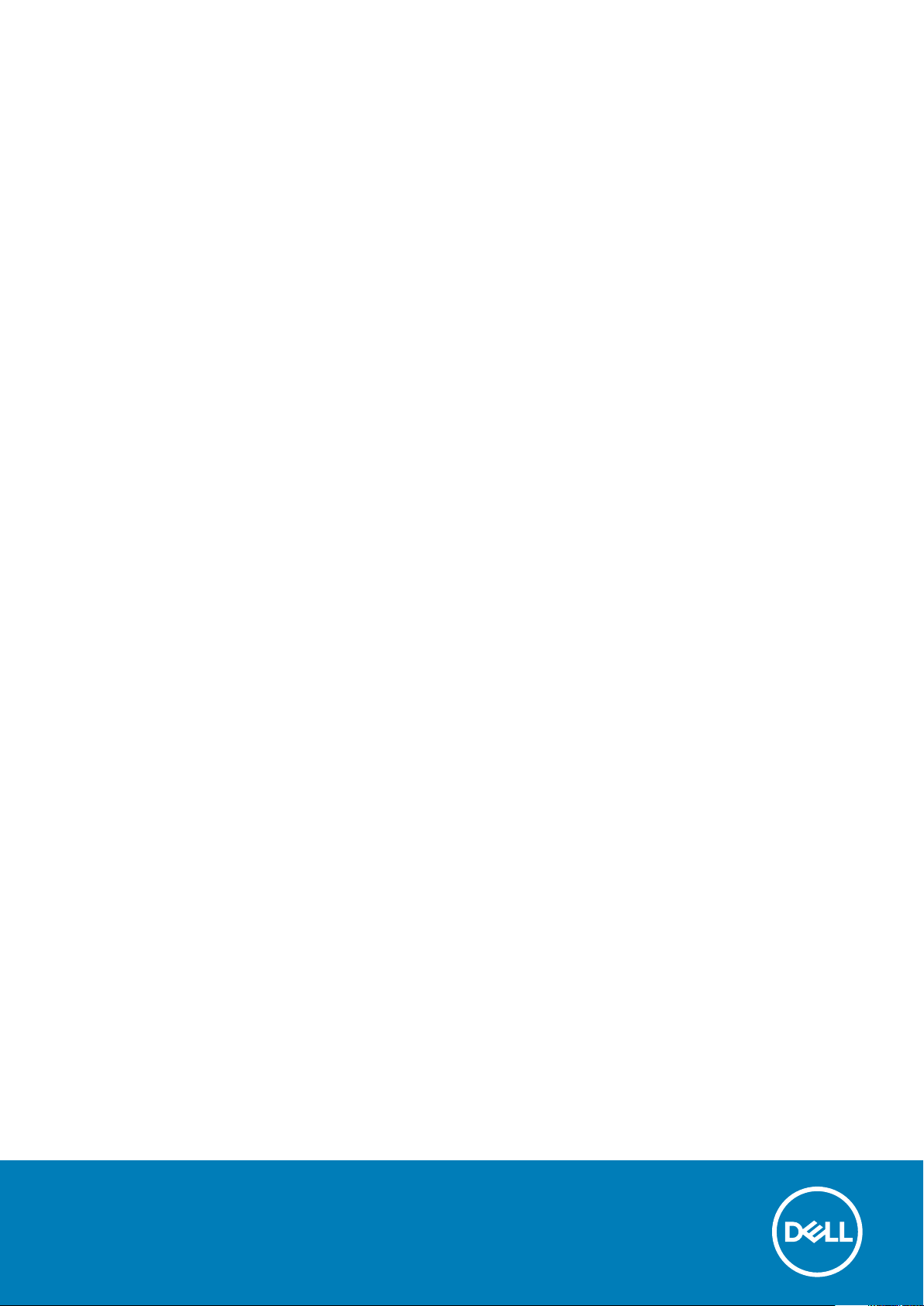
Latitude 7290
Ejerens manual
Forordningsmodel: P28S
Forordningstype: P28S002
October 2020
rev. A02
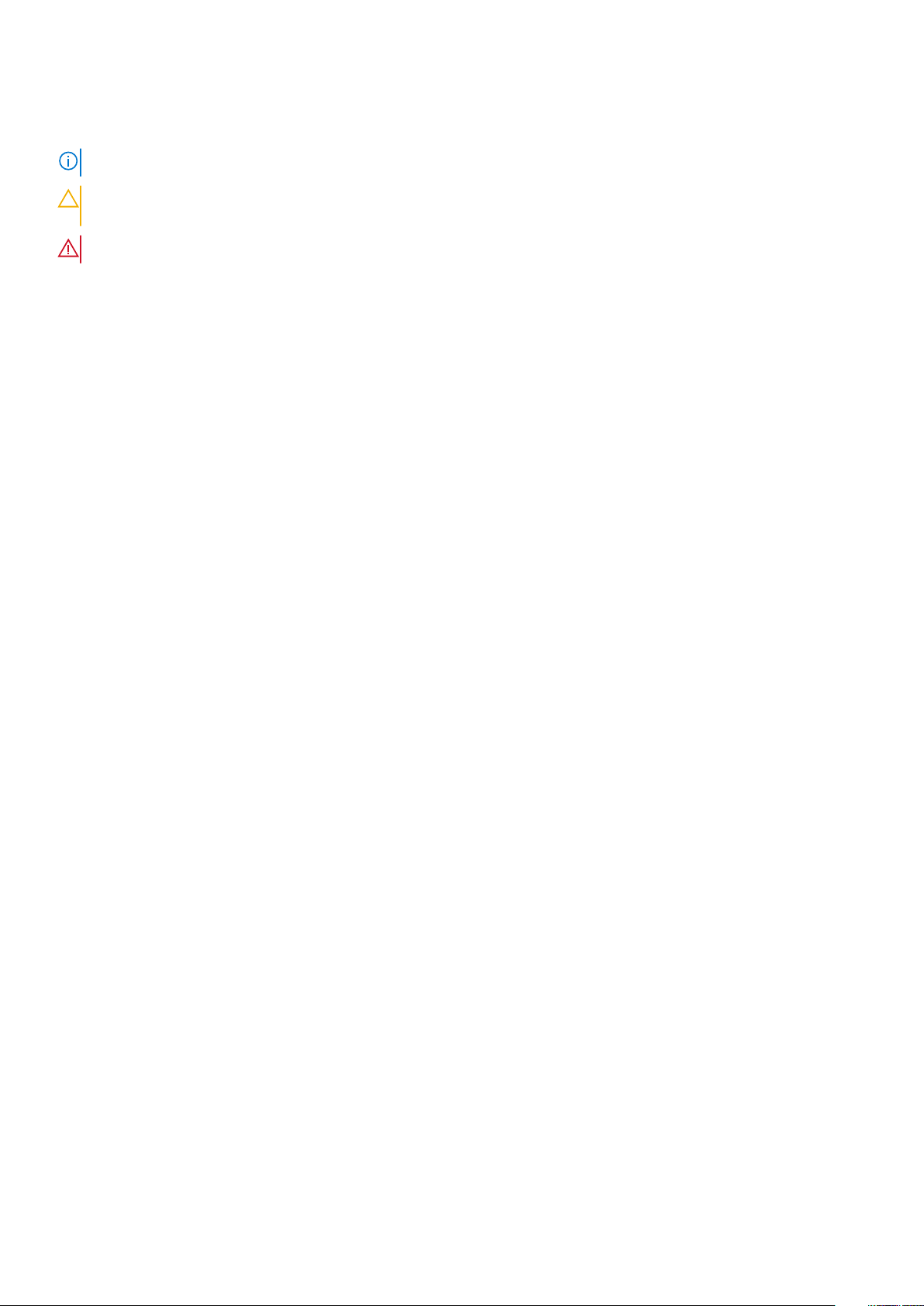
Bemærk, forsigtig og advarsel
BEMÆRK: En NOTE angiver vigtige oplysninger, som hjælper dig med at bruge produktet bedre.
FORSIGTIG: FORSIGTIG angiver enten en mulig beskadigelse af hardware eller tab af data, og oplyser dig om, hvordan
du kan undgå dette problem.
ADVARSEL: ADVARSEL angiver risiko for tingskade, legemsbeskadigelse eller død.
© 2018 -2020 Dell Inc. Eller dets associerede selskaber. Alle rettigheder forbeholdes. Dell, EMC, og andre varemærker er varemærker tilhørende Dell Inc.
eller deres associerede selskaber. Andre varemærker kan være varemærker for deres respektive ejere.
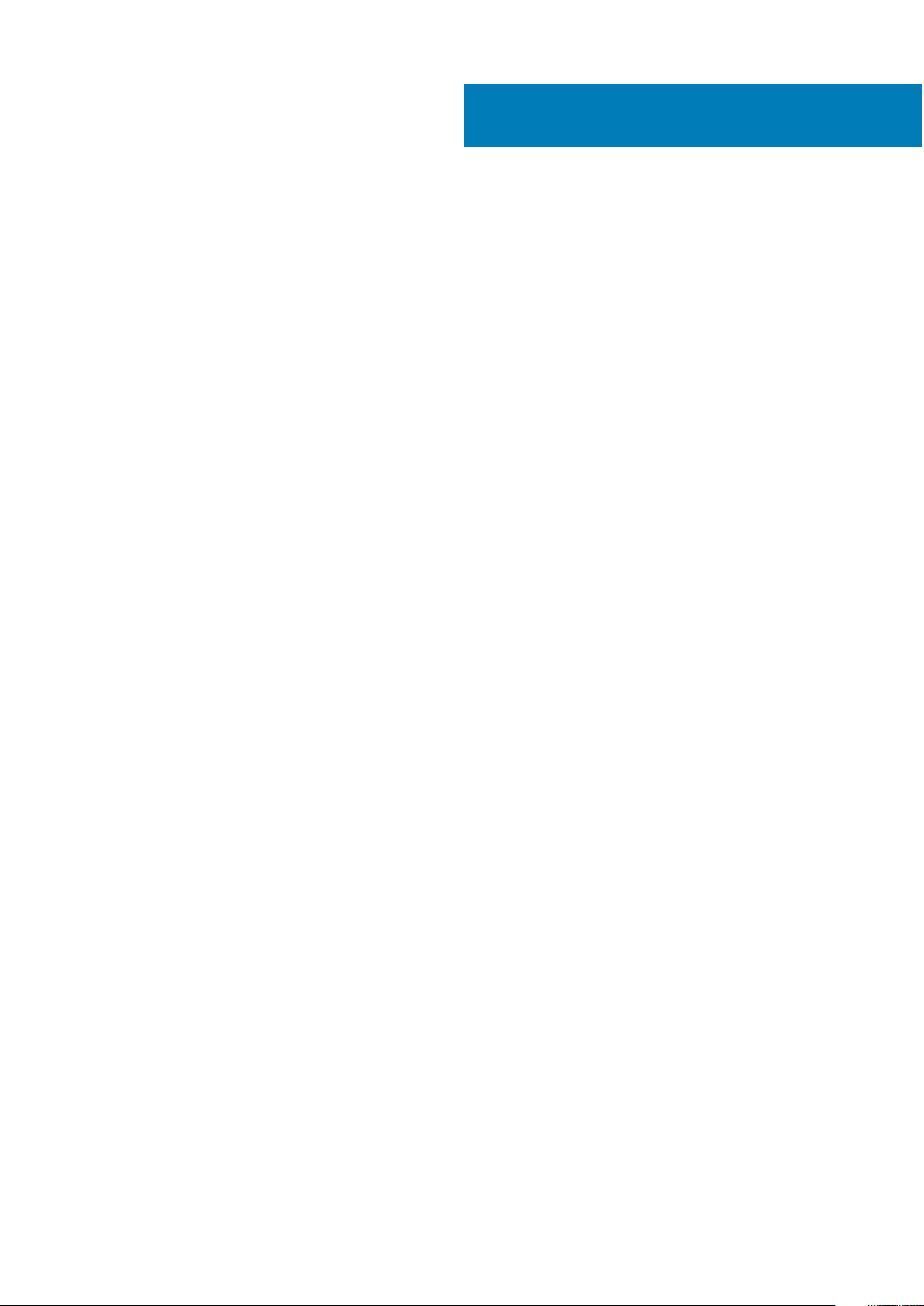
Indholdsfortegnelse
Kapitel 1: Sådan arbejder du med computeren................................................................................... 6
Sikkerhedsforanstaltninger...................................................................................................................................................6
Beskyttelse mod elektrostatisk afladning (ESD)......................................................................................................... 6
ESD-feltservicesæt..........................................................................................................................................................7
Transport af følsomme komponenter........................................................................................................................... 8
Før du udfører arbejde på computerens indvendige dele.................................................................................................8
Efter du har udført arbejde på computerens indvendige dele......................................................................................... 8
Kapitel 2: Sådan fjernes og installeres komponenter.......................................................................... 9
Anbefalet værktøj.................................................................................................................................................................. 9
Liste over skruer.................................................................................................................................................................... 9
SIM-kort (Subscriber Identification Module)....................................................................................................................10
Sådan fjernes SIM-kortet eller SIM-kortbakken.........................................................................................................10
Sådan genmonteres SIM-kortet....................................................................................................................................11
Sådan fjernes en ikke-fungerende SIM-kortbakke..................................................................................................... 11
Bunddæksel...........................................................................................................................................................................12
Fjernelse af bunddækslet...............................................................................................................................................12
Sådan monteres bunddæksel........................................................................................................................................13
Batteri.................................................................................................................................................................................... 13
Forholdsregler for litium-ion-batteri.............................................................................................................................13
Sådan fjernes batteri......................................................................................................................................................14
Sådan monteres batteriet..............................................................................................................................................14
Solid state-drev....................................................................................................................................................................15
Sådan fjernes solid state-drevet.................................................................................................................................. 15
Sådan monteres solid state-drevet..............................................................................................................................16
Højttaler.................................................................................................................................................................................16
Sådan fjernes højttalermodulet.....................................................................................................................................16
Sådan installeres højttalermodulet................................................................................................................................17
Møntcellebatteri................................................................................................................................................................... 17
Sådan fjernes møntcellebatteriet..................................................................................................................................17
Sådan monteres møntcellebatteriet.............................................................................................................................18
WWAN-kort.......................................................................................................................................................................... 19
Sådan fjernes WWAN-kortet........................................................................................................................................19
Sådan installeres WWAN-kortet...................................................................................................................................19
WLAN-kort...........................................................................................................................................................................20
Sådan fjernes WLAN-kortet.........................................................................................................................................20
Sådan monteres WLAN-kortet.....................................................................................................................................21
Hukommelsesmoduler..........................................................................................................................................................21
Sådan fjernes hukommelsesmodulet............................................................................................................................21
Sådan monteres hukommelsesmodulet...................................................................................................................... 22
Varme-sink........................................................................................................................................................................... 22
Sådan fjernes kølelegememodulet...............................................................................................................................22
Sådan installeres kølelegememodulet..........................................................................................................................23
LED-kort............................................................................................................................................................................... 23
Indholdsfortegnelse 3
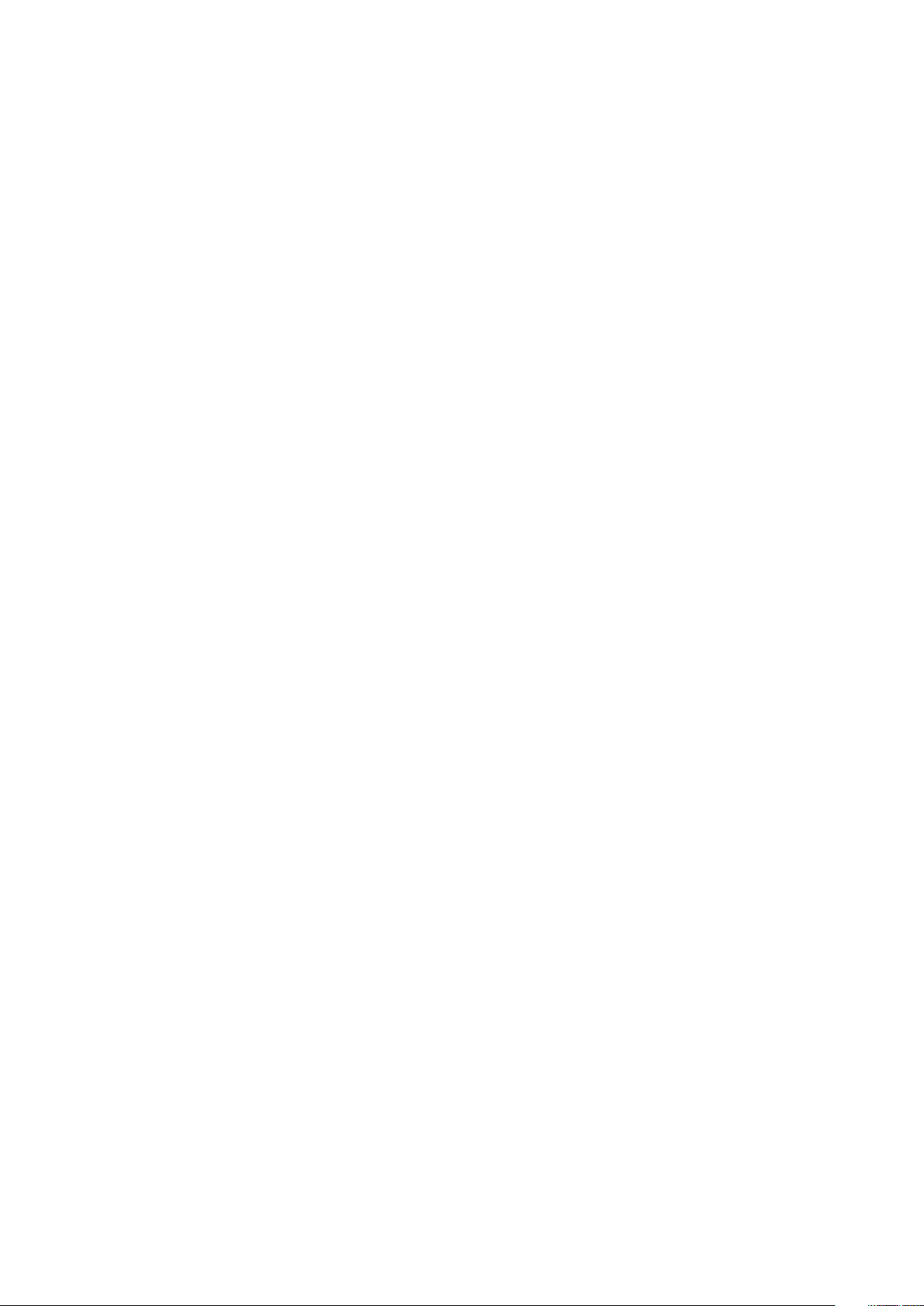
Sådan fjernes LED-kortet.............................................................................................................................................23
Sådan installeres LED-kortet........................................................................................................................................24
Kort med pegefeltknapper................................................................................................................................................. 24
Sådan fjernes kortet med pegepladeknapperne........................................................................................................ 24
Sådan installeres kortet med pegepladeknapperne...................................................................................................26
Strømstikport.......................................................................................................................................................................26
Sådan fjernes strømstikporten.....................................................................................................................................26
Sådan installeres strømstikporten................................................................................................................................27
Skærmkonstruktion............................................................................................................................................................. 27
Sådan fjernes skærmmodulet.......................................................................................................................................27
Sådan monteres skærmmodulet .................................................................................................................................29
Touchskærmpanel...............................................................................................................................................................29
Sådan fjernes touchskærmpanelet..............................................................................................................................29
Sådan installeres touchskærmpanelet......................................................................................................................... 31
Skærmfacet.......................................................................................................................................................................... 31
Sådan fjernes skærmfacetten (ikke-touch)................................................................................................................31
Montering af skærmfacet (ikke-touch)......................................................................................................................32
Skærmpanel uden touchfunktionalitet..............................................................................................................................33
Sådan fjernes skærmpanelet (ikke-touch).................................................................................................................33
Sådan installeres skærmpanelet (ikke-touch)............................................................................................................35
Kameramikrofonmodul........................................................................................................................................................35
Sådan fjernes kamera-mikrofon-modulet...................................................................................................................35
Sådan installeres kameraet...........................................................................................................................................36
Hætter til skærmhængsel...................................................................................................................................................37
Sådan fjernes skærmhængslets hætte.......................................................................................................................37
Sådan installeres skærmhængslets hætte..................................................................................................................37
Systemkort...........................................................................................................................................................................38
Fjernelse af systemkort.................................................................................................................................................38
Montering af systemkort...............................................................................................................................................41
Tastatur................................................................................................................................................................................ 42
Sådan fjernes tastaturmodulet.....................................................................................................................................42
Sådan fjernes tastaturet fra tastaturbakken..............................................................................................................44
Sådan installeres tastaturet på tastaturbakken......................................................................................................... 44
Sådan installeres tastaturmodulet............................................................................................................................... 45
Håndfladestøtte...................................................................................................................................................................45
Sådan genmonteres håndledsstøtten.........................................................................................................................45
Kapitel 3: Teknologi og komponenter.............................................................................................. 47
DDR4..................................................................................................................................................................................... 47
HDMI 1.4............................................................................................................................................................................... 48
USB-funktioner....................................................................................................................................................................49
USB type-C...........................................................................................................................................................................51
Thunderbolt over USB Type-C...........................................................................................................................................51
Kapitel 4: Systemspecifikationer.................................................................................................... 53
Tekniske specifikationer......................................................................................................................................................53
Genvejstastekombinationer................................................................................................................................................58
Kapitel 5: Systeminstallationsmenu................................................................................................ 59
4
Indholdsfortegnelse
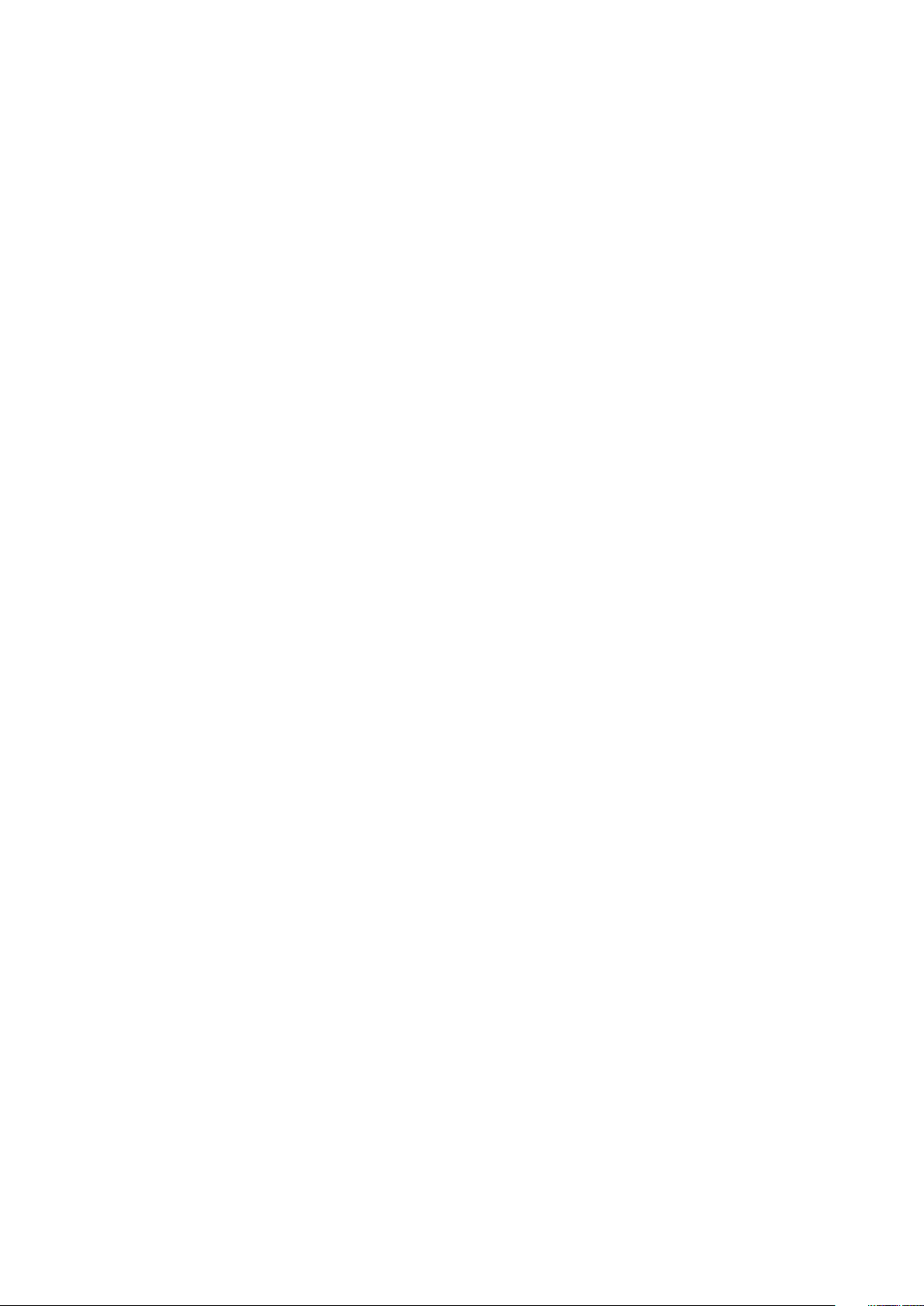
Startmenu............................................................................................................................................................................ 59
Navigationstaster................................................................................................................................................................ 60
Indstillinger i systeminstallationsmenuen..........................................................................................................................60
Indstillinger på den generelle skærm.................................................................................................................................60
Indstillinger på systemkonfigurationskærmen.................................................................................................................. 61
Indstillinger for videoskærm............................................................................................................................................... 63
Indstillinger på skærmen sikkerhed................................................................................................................................... 63
Indstillinger på skærmen for sikker start...........................................................................................................................64
Skærmindstillinger for Intel Software Guard Extensions............................................................................................... 65
Indstillinger på skærmen for ydelse...................................................................................................................................65
Indstillinger på strømadministrationsskærmen................................................................................................................ 66
Indstillinger i POST-adfærdsskærmen..............................................................................................................................67
Administration......................................................................................................................................................................68
Indstillinger på skærmen til virtualiseringsunderstøttelse...............................................................................................68
Indstillinger på skærmen for trådløs..................................................................................................................................69
Indstillinger på vedligeholdelsesskærmen.........................................................................................................................69
Indstillinger for systemlogskærm.......................................................................................................................................69
Administrator og systemadgangskode..............................................................................................................................70
Tildeling af en systemopsætningsadgangskode.........................................................................................................70
Sletter eller ændrer en eksisterende systemopsætningsadgangskode.................................................................. 70
Sådan opdateres BIOS'en i Windows.................................................................................................................................71
Opdatering af BIOS på systemer med Bitlocker aktiveret........................................................................................ 71
Opdatering af dit systems BIOS med en USB-stick...................................................................................................71
Opdatering af Dell BIOS i Linux- og Ubuntu-miljøer..................................................................................................72
Kapitel 6: Software........................................................................................................................73
Understøttede operativsystemer...................................................................................................................................... 73
Download af Windows-drivere...........................................................................................................................................73
Chipsæt-drivere...................................................................................................................................................................73
Videodrivere......................................................................................................................................................................... 75
Audio-drivere........................................................................................................................................................................75
Netværksdriver....................................................................................................................................................................76
USB-driver............................................................................................................................................................................76
Lager-driver..........................................................................................................................................................................76
Andre drivere........................................................................................................................................................................76
Kapitel 7: Fejlfinding......................................................................................................................78
ePSA 3.0-diagnosticering (Enhanced Pre-Boot System Assessment)........................................................................78
Nulstilling af realtidsuret......................................................................................................................................................78
Kapitel 8: Kontakt Dell................................................................................................................... 79
Indholdsfortegnelse
5
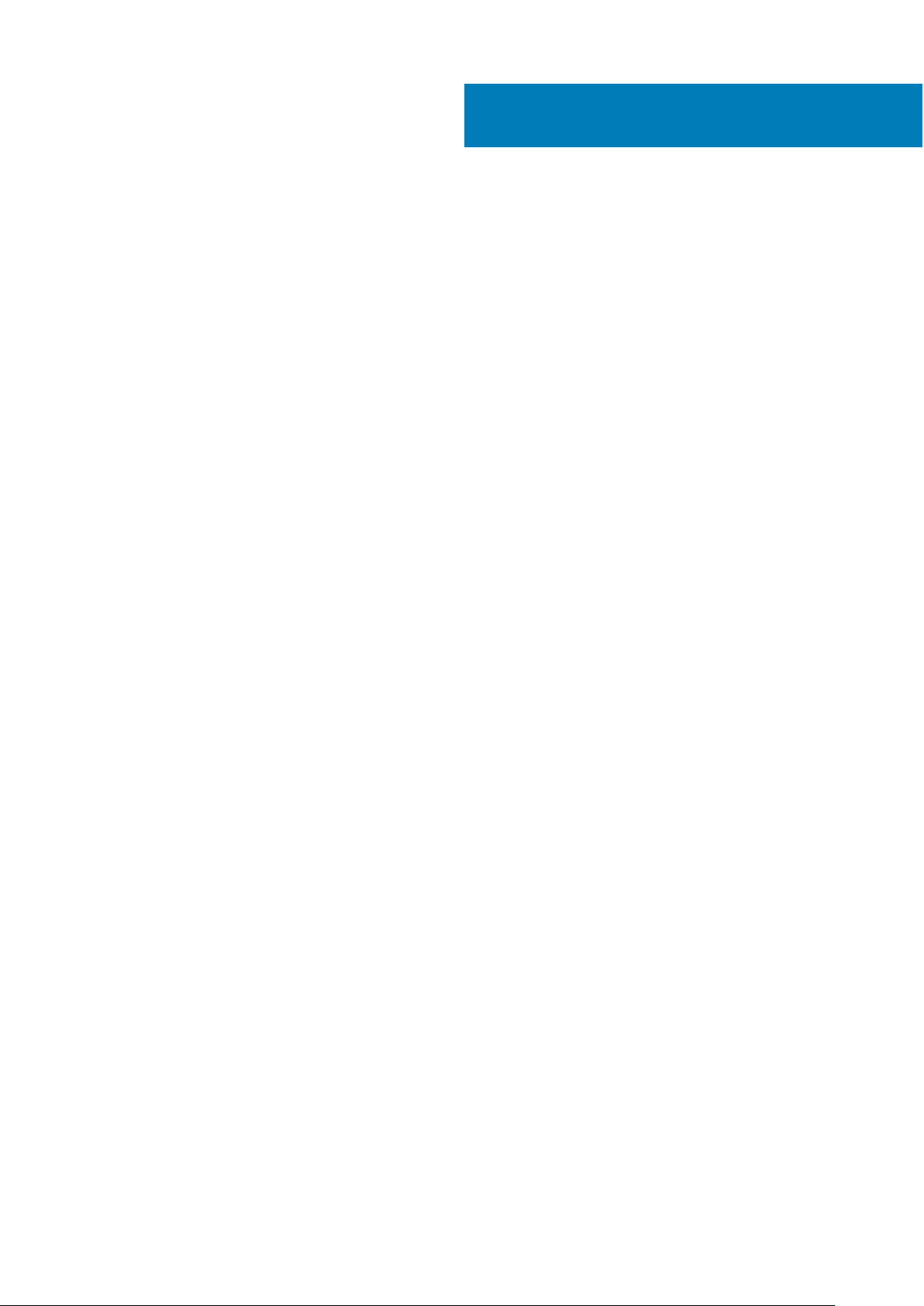
Sådan arbejder du med computeren
Emner:
• Sikkerhedsforanstaltninger
• Før du udfører arbejde på computerens indvendige dele
• Efter du har udført arbejde på computerens indvendige dele
Sikkerhedsforanstaltninger
Kapitlet om sikkerhedsforanstaltninger giver oplysninger om de primære trin, der skal tages, før nogen instrukser til demontering udføres.
Vær opmærksom på følgende sikkerhedsforanstaltninger, før du udfører nogen installationer eller reparationsprocedurer, der omfatter
demontering og efterfølgende samling igen:
● Sluk for systemet og alle tilknyttede perifere enheder.
● Frakobl systemet og alle tilsluttede perifere enheder fra AC-strøm.
● Frakobl alle netværkskabler, telefon og telekommunikationslinjer fra systemet.
● Brug en ESD-feltservicepakke, når du udfører arbejde indvendigt i en notebook for at undgå skade fra elektrostatisk afladning (ESD).
● Efter at have fjernet en systemkomponent skal du omhyggeligt placere den fjernede komponent på en antistatisk måtte.
● Hav sko på med isolerende gummisåler for at mindske chancen for at få stød.
1
Standby-strøm
Dell-produkter med standby-strøm skal være fuldstændigt frakoblede fra strøm, før processen kan startes. Systemer med indbygget
standby-strøm er faktisk strømførte, når de er slukket. Den interne strøm sætter systemet i stand til at blive tændt på afstand (vågner ved
LAN) og suspenderet i en dvaletilstand samt har andre avancerede strømstyringsfunktioner.
Hvis stikkene tages ud, og man holder tænd/sluk-knappen nede i 15 sekunder, bør det aflade den overskydende strøm i systemkortet.
Fjern batteriet fra notebooks.
Tilknytning
Tilknytning er en metode til at forbinde to eller flere jordingsledere til den samme elektriske styrke. Dette gøres ved brug af en
feltservicepakke til elektrostatisk afladning (ESD). Når en tilknytningsledning forbindes, skal man sikre sig, at den er forbundet til metal og
aldrig til en malet eller umalet overflade. Håndledsremmen bør være sikret og i fuld kontakt med din hud, og du skal altid fjerne alle
smykker, såsom ure, armbånd eller ringe, før du tilkobler dig selv eller udstyret.
Beskyttelse mod elektrostatisk afladning (ESD)
ESD er til stor bekymring, når du håndterer elektroniske komponenter, især følsomme komponenter som ekspansionskort, processorer,
hukommelses-DIMM'er og systemkort. Meget små afladninger kan beskadige kredsløb på måder, som måske ikke er indlysende, såsom
intermitterende problemer eller kortere levetid. I kraft med, at industrien råber på lavere strømkrav og øget tæthed, er ESD-beskyttelse af
stigende bekymring.
På grund af den øgede tæthed i de halvledere, der anvendes i nyere Dell-produkter, er følsomheden over for statisk skade nu højere end i
tidligere Dell-produkter. Af denne grund gælder nogle tidligere godkendte metoder til håndtering af dele ikke længere.
To kendte ESD-skadetyper er nedbrud og intermitterende fejl.
● Nedbrud – nedbrud udgør ca. 20 procent af ESD-relaterede fejl. Skaden medfører øjeblikkeligt og fuldstændigt tab af enhedens
funktionalitet. Et eksempel på nedbrud er en hukommelses-DIMM, der har fået et statisk chok og straks genererer et "Ingen POST/
Ingen Video"-symptom med en bipkode, der udsendes for manglende eller ikke-funktionel hukommelse.
6 Sådan arbejder du med computeren
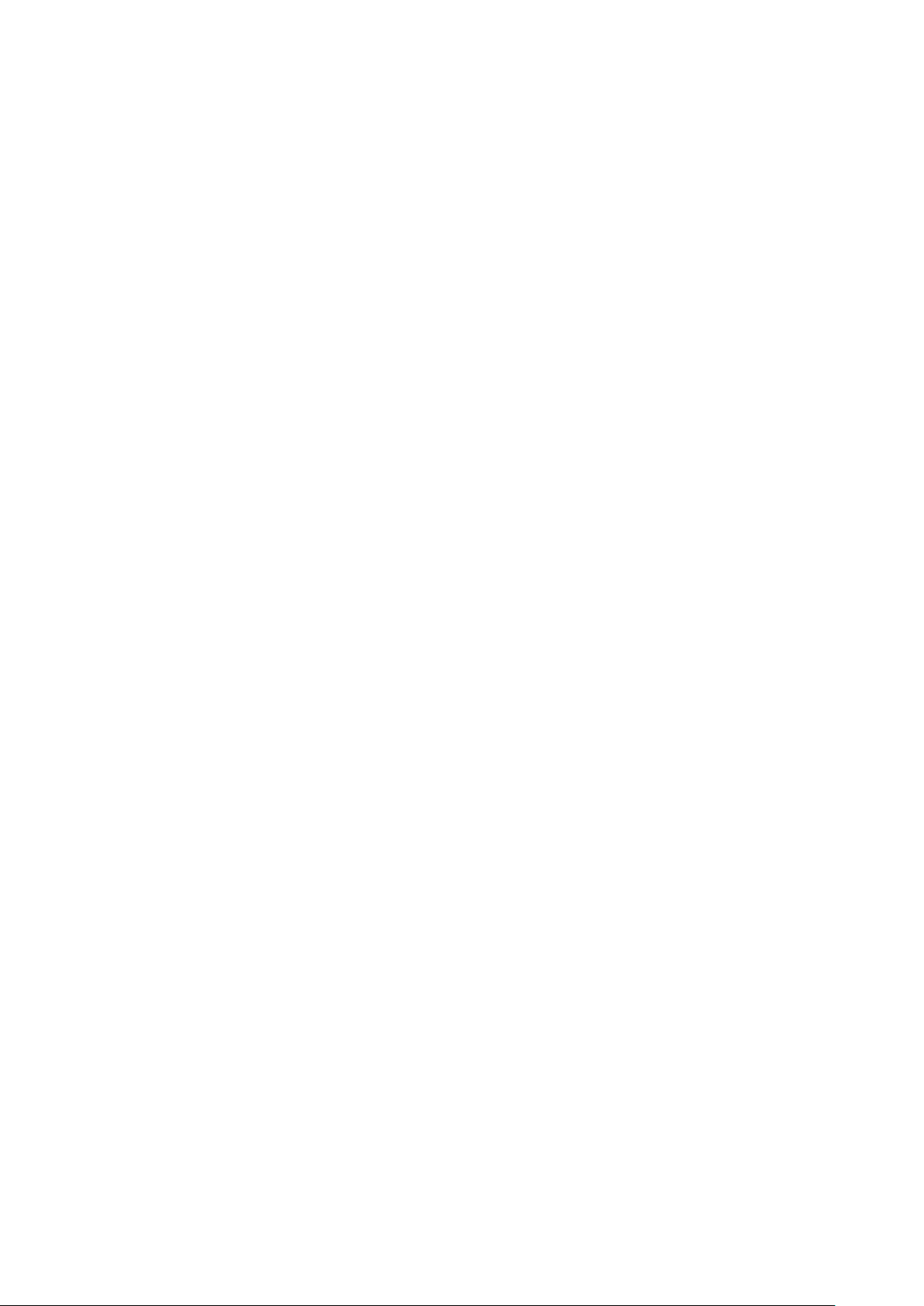
● Intermitterende fejl – Intermitterende fejl udgør ca. 80 procent af ESD-relaterede fejl. Den høje procent af intermitterende fejl
betyder, at skader det meste af tiden ikke umiddelbart kan genkendes. DIMM'en får et statisk chok, men sporing er kun svækket og
frembringer ikke umiddelbart ydre symptomer relateret til skaden. Det kan tage det svækkede spor uger eller måneder at smelte, og i
mellemtiden kan det forårsage en nedbrydning af hukommelsesintegritet, intermitterende hukommelsesfejl osv.
Intermitterende (også kaldet latent eller "walking wounded") fejl er den fejltype, der er vanskeligst at genkende og fejlfinde.
Udfør følgende trin for at forhindre ESD-skade:
● Brug en kablet ESD-håndledsrem, der er korrekt jordet. Brugen af trådløse antistatiske remme er ikke længere tilladt. De giver ikke
tilstrækkelig beskyttelse. Det giver ikke tilstrækkelig ESD-beskyttelse af dele med øget følsomhed over for ESD-skade, at du rører ved
chassis, inden du håndterer delene.
● Håndter alle statisk følsomme komponenter i et statisk sikkert område. Brug antistatisk gulv- og bordbelægning, hvor det er muligt.
● Når du pakker en statisk følsom komponent ud af emballagen, skal du ikke fjerne komponenten fra det antistatiske emballagemateriale,
før du er klar til at installere komponenten. Sørg for at aflade statisk elektricitet fra din krop, inden du åbner det antistatiske
emballagemateriale.
● Placer en statisk følsom komponent i en antistatisk beholder eller antistatisk emballage, inden du flytter den.
ESD-feltservicesæt
Det uovervågede feltservicesæt er det mest almindeligt brugte servicesæt. Hvert feltservicesæt inkluderer tre hovedkomponenter:
Antistatisk måtte, håndledsrem og ståltråd.
Komponenter i et ESD-feltservicesæt
Komponenterne i et ESD-feltservicesæt er:
● Antistatisk måtte – Den anti-statiske måtte er dissipativ, og dele kan placeres på den under serviceprocedurer. Når du bruger en
antistatisk måtte, bør din håndledsrem være stram, og ståltråden skal være forbundet til måtten og til alt blotlagt metal på det
systemet, der arbejdes på. Når den er indsat korrekt, kan servicedele fjernes fra ESD-posen og placeres direkte på måtten. ESDfølsomme genstande er sikre i din hånd, på ESD-måtten, i systemet eller inde i en pose.
● Håndledsrem og ståltråd – Håndledsremmen og ståltråden kan forbindes enten direkte mellem dit håndled og det blotlagte metal på
hardwaren, hvis ESD-måtten ikke er nødvendig, eller forbindes til den antistatiske måtte for at beskytte hardware, som er midlertidigt
placeret på måtten. Den fysiske forbindelse mellem håndledsremmen og ståltråden og din hud, ESD-måtten og hardwaren kaldes
"binding". Brug kun feltservicesæt med en håndledsrem, måtte og ståltråd. Brug aldrig trådløse håndledsremme. Vær altid opmærksom
på, at de indvendige ledninger i en håndledsrem er tilbøjelige til at blive beskadiget ved normal brug, og at de skal tjekkes regelmæssigt
med en remtester for at undgå utilsigtet ESD-hardwareskade. Det anbefales at teste håndledsremmen og bindingsledningen mindst én
gang om ugen.
● Tester til ESD-håndledsrem – Ledningerne inde i en ESD-rem er tilbøjelige til at blive beskadiget over tid. Når et uovervåget sæt
benyttes, er det bedste praksis regelmæssigt at teste remmen før brug og som minimum teste en gang om ugen. En
håndledsremtester er den bedste metode til at udføre denne test. Hvis du ikke har din egen håndledsremtester, skal du kontakte
regionskontoret for at høre, om de har en. For at udføre testen skal du sætte håndledsremmens bindingsledning ind i testeren, mens
den er fastgjort til dit håndled, og trykke på knappen for at teste. Et grønt LED-lys er tændt, hvis testen går godt; et rødt LED-lys er
tændt, og en alarm lyder, hvis testen mislykkes.
● Isolatorelementer – Det er afgørende at holde ESD-følsomme enheder, så som kølelegemehylstre af plastik, væk fra interne dele,
som er isolatorer og ofte meget strømførende.
● Arbejdsmiljø – Før implementering af ESD-feltservicesættet skal situationen ved kundeplaceringen vurderes. For eksempel er
implementering af sættet til et servermiljø anderledes end til et skrivebord eller bærbart miljø. Servere er typisk installeret i en rack inde
i et datacenter; skriveborde eller bærbare er typisk placeret på kontorskriveborde eller i båse. Kig altid efter et stort, åbent
arbejdsområde, der ikke roder, og som er stort nok til at implementere ESD-sættet, med yderligere plads til at rumme den type system,
som bliver repareret. Arbejdspladsen bør også være uden isolatorer, der kan forårsage en ESD-hændelse. På arbejdsområder bør
isolatorer så som Styrofoam og andre plasttyper altid flyttes mindst 12 tommer eller 30 centimeter væk fra følsomme dele inden
håndtering af hardware-komponenter.
● ESD-emballage – Alle ESD-følsomme enheder skal sendes og modtages i emballage, der er fri for statisk elektricitet. Statisk
elektricitet-afskærmede poser af metal foretrækkes. Dog bør du altid returnere den beskadigede del vha. den samme ESD-taske og
emballage, som den nye del ankom i. ESD-posen bør foldes og lukkes med tape, og al emballage af skum bør bruges i den originale
boks, som den nye del ankom i. ESD-følsomme enheder bør kun fjernes fra emballage på en ESD-beskyttet arbejdsoverflade, og dele
bør aldrig placeres oven på ESD-posen, da kun posens inderside er afskærmet. Placér altid dele i din hånd, på ESD-måtten, i systemet
eller inden i en pose fri for statisk elektricitet.
● Transport af følsomme komponenter – Ved transport af ESD-følsomme komponenter så som reservedele eller dele der skal
returneres til Dell, er det afgørende,at disse dele placeres i poser uden statisk elektricitet for sikker transport.
Sådan arbejder du med computeren
7
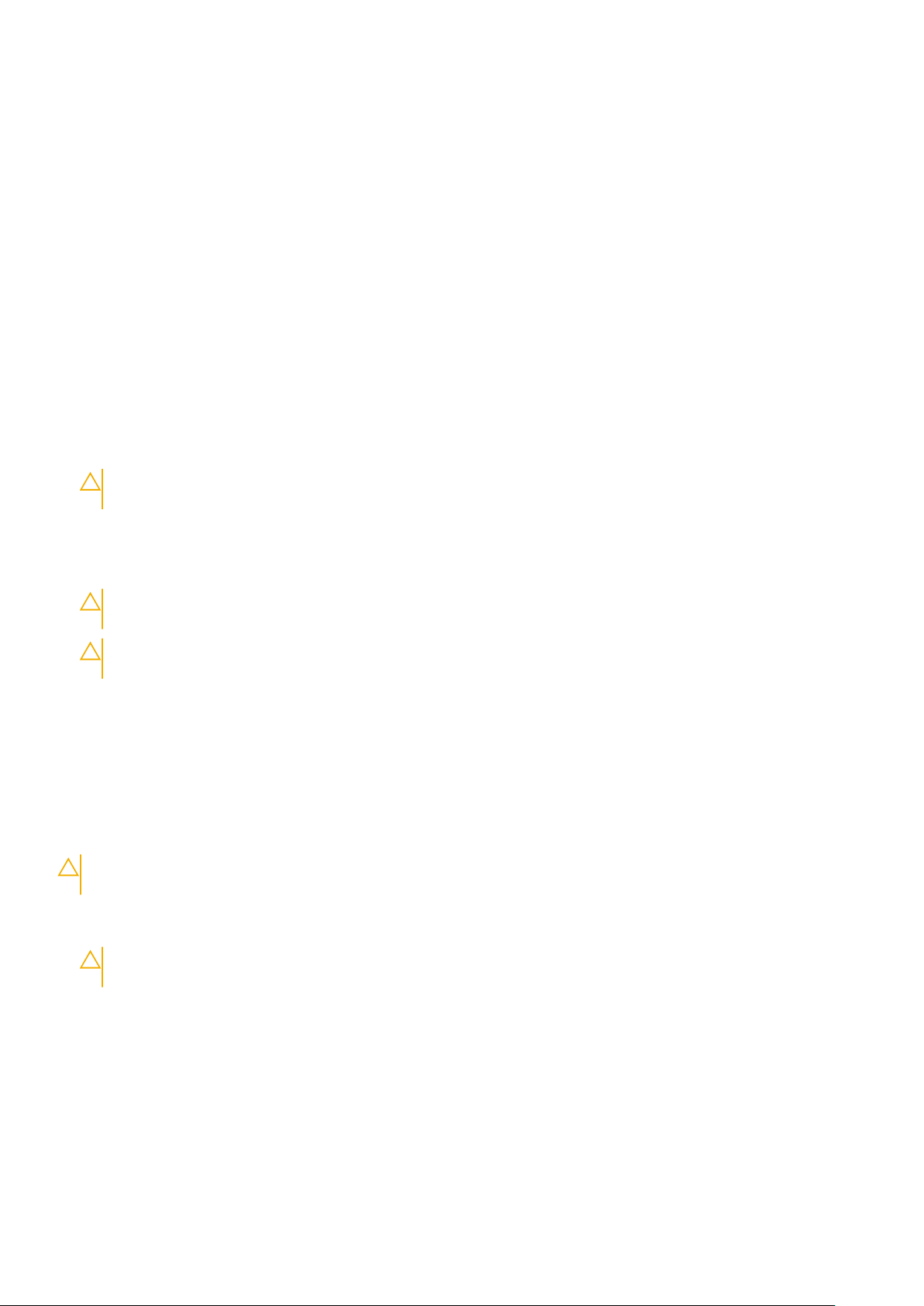
Opsummering: ESD-beskyttelse
Det anbefales, at alle feltserviceteknikere altid bruger det traditionelle tilsluttede ESD-antistatiske armbånd og den beskyttende
antistatiske måtte ved eftersyn af Dell-produkter. Derudover er det afgørende, at teknikere holder følsomme dele adskilte fra alle
isolatordele under udførsel af eftersyn, og at de bruger antistatiske poser.
Transport af følsomme komponenter
Når ESD-følsomme komponenter transporteres som f.eks. reservedele eller komponenter, der skal returneres til Dell, er det yderst vigtigt,
at disse komponenter anbringes i antistatisk emballage for at gøre transporten sikker.
Før du udfører arbejde på computerens indvendige dele
1. Sørg for, at arbejdsoverfladen er jævn og ren for at forhindre, at computerdækslet bliver ridset.
2. Sluk for computeren.
3. Hvis computeren er tilsluttet en dockingenhed (tildocket), skal du tage den ud af dockingenheden.
4. Kobl alle netværkskabler fra computeren (hvis de findes).
FORSIGTIG: Hvis din computer har en RJ45-port, skal du afbryde netværkskablet ved først at tage kablet ud af
computeren.
5. Tag stikkene til computeren og alle tilsluttede enheder ud af stikkontakterne.
6. Åbn displayet.
7. Tryk og hold på tænd/sluk-knappen i nogle få sekunder for at jorde systemkortet.
FORSIGTIG:
8 udføres.
For at beskytte mod elektrisk stød skal du afbryde computeren fra stikkontakten på væggen, før trin nr.
FORSIGTIG: For at undgå elektrostatisk afladning bør du jorde dig selv ved hjælp af et antistatisk armbånd eller ved
jævnligt at røre ved en umalet metaloverflade, samtidig med at du rører et stik på computerens bagside.
8. Fjern alle installerede ExpressCards eller chipkort fra deres stik.
Efter du har udført arbejde på computerens indvendige dele
Når du har udført udskiftningsprocedurer, skal du sørge for at tilslutte eksterne enheder, kort og kabler, før du tænder computeren.
FORSIGTIG:
Dell-computer. Brug ikke batterier, som er beregnet til andre Dell-computere.
1. Tilslut alle eksterne enheder så som en portreplikator eller mediebase og genmonter alle kort, fx ExpressCard.
2. Tilslut telefon- eller netværkskabler til computeren.
FORSIGTIG:
computeren.
3. Tilslut computeren og alle tilsluttede enheder til deres stikkontakter.
4. Tænd computeren
For at undgå beskadigelse af computeren, må du kun bruge det batteri, der er beregnet til denne specifikke
For at tilslutte et netværkskabel skal du først sætte det i netværksenheden og derefter sætte det i
8
Sådan arbejder du med computeren
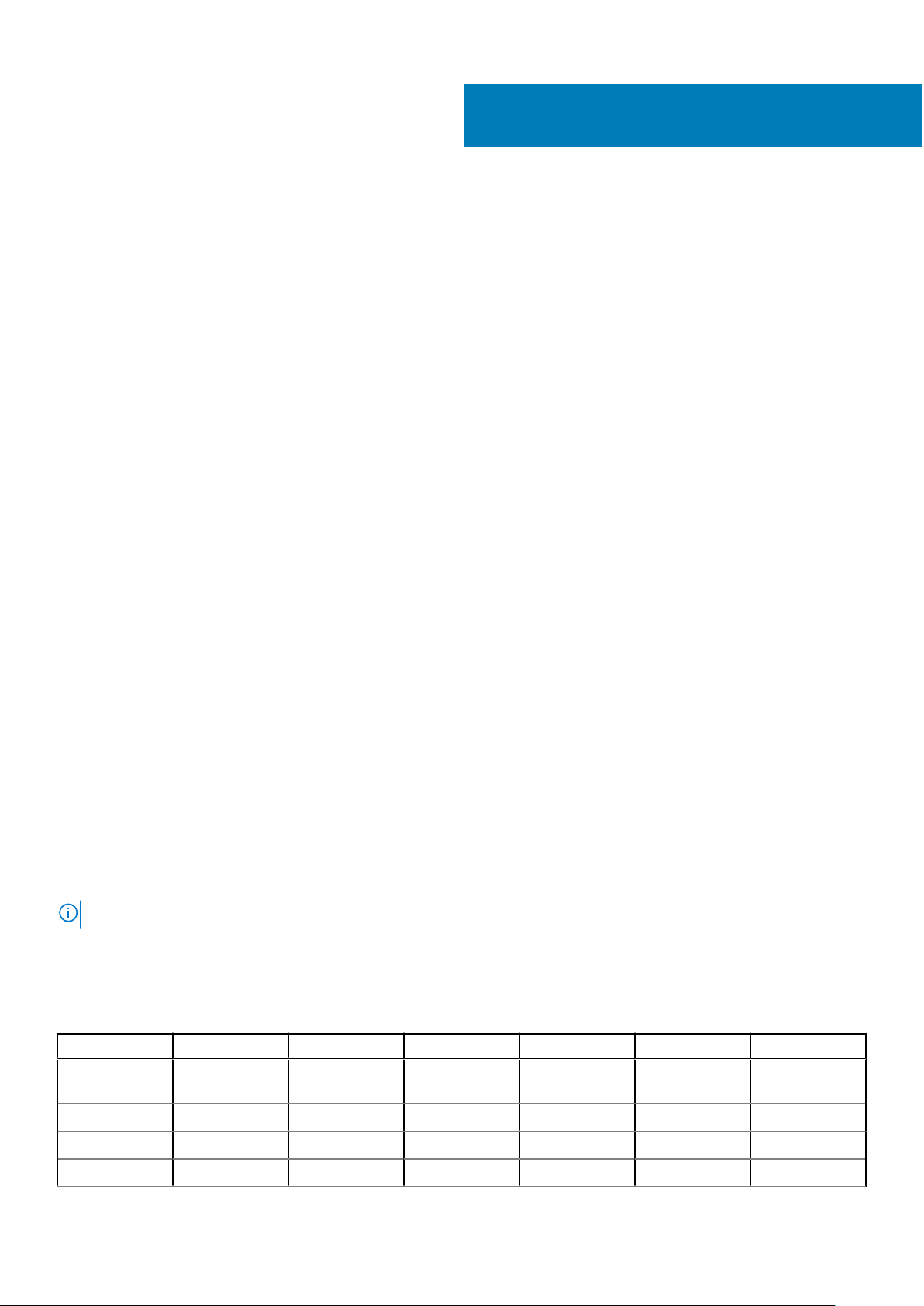
Sådan fjernes og installeres komponenter
Emner:
• Anbefalet værktøj
• Liste over skruer
• SIM-kort (Subscriber Identification Module)
• Bunddæksel
• Batteri
• Solid state-drev
• Højttaler
• Møntcellebatteri
• WWAN-kort
• WLAN-kort
• Hukommelsesmoduler
• Varme-sink
• LED-kort
• Kort med pegefeltknapper
• Strømstikport
• Skærmkonstruktion
• Touchskærmpanel
• Skærmfacet
• Skærmpanel uden touchfunktionalitet
• Kameramikrofonmodul
• Hætter til skærmhængsel
• Systemkort
• Tastatur
• Håndfladestøtte
2
Anbefalet værktøj
Procedurerne i dette dokument kræver følgende værktøj:
● Phillips #0 skruetrækker
● Phillips #1 skruetrækker
● Plastikpen
BEMÆRK: Skruetrækker nr. 0 bruges til skruerne 0-1, og skruetrækker nr. 1 bruges til skruerne 2-4
Liste over skruer
Tabel 1. Liste over Latitude 7290-skruestørrelser
Komponent M 2,5 x 6,0 M 2,0 x 5,0 M 2,5 x 3,5 M 2,0 x 3,0 M 2,0 x 2,5 M 2,0 x 2,5
Bagdæksel 8 (fastmonterede
skruer)
Batteri – 3 celler 1
Batteri – 4 celler 2
SSD-modul 1
Sådan fjernes og installeres komponenter 9
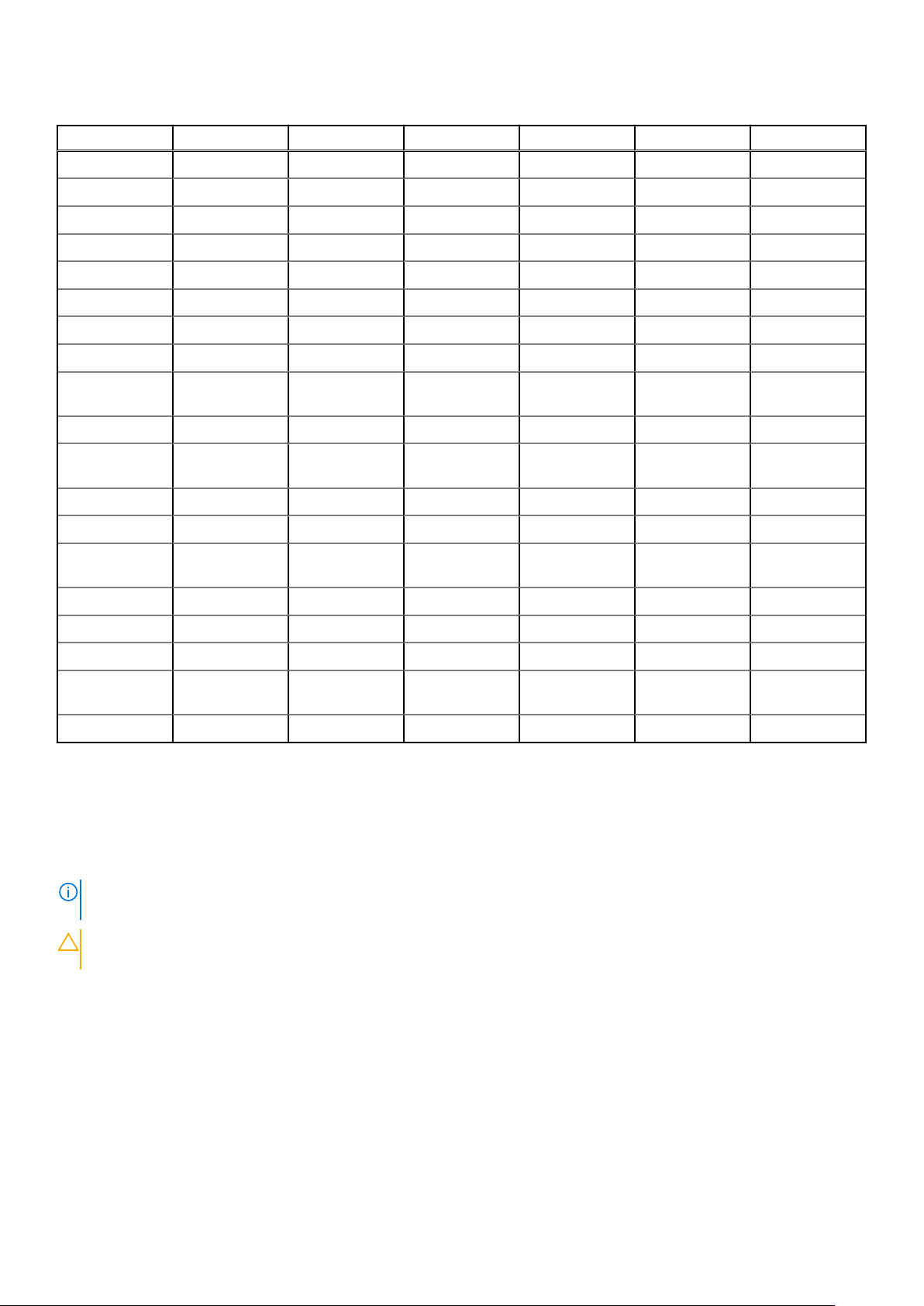
Tabel 1. Liste over Latitude 7290-skruestørrelser (fortsat)
Komponent M 2,5 x 6,0 M 2,0 x 5,0 M 2,5 x 3,5 M 2,0 x 3,0 M 2,0 x 2,5 M 2,0 x 2,5
kølelegememodul 4
Systemblæser 2
Højttaler 4
WWAN-kort 1
WLAN-kort 1
Strømstikport 1
EDP-beslag 2
LED-kort 1
Smart Cardlæserskuffe
Skærmhængsel 6
Tastaturstøttepla
de
Tastatur 5
Systemkort 8
Hukommelsesmo
dulbeslag
LCD bagdæksel 4 2
Touchpad-knap 2
Fingeraftryk 1
USB type Cbeslag
SSD-holder 1
1
2
2
18
SIM-kort (Subscriber Identification Module)
Sådan fjernes SIM-kortet eller SIM-kortbakken
BEMÆRK:
gælder proceduren for at fjerne disse kun for systemer, som leveres med et WWAN-modul.
FORSIGTIG: Hvis SIM-kortet fjernes, men systemet er tændt, kan medføre tab af data eller beskadigelse af kortet.
Kontroller, at systemet er slukket, eller at netværksforbindelserne er deaktiveret.
1. Indsæt en papirclips, eller et værktøj til fjernelse af SIM-kort, i hullet i SIM-kortbakken.
2. Træk SIM-kortbakken ud med en stift.
3. Hvis SIM-kortet er tilgængeligt, skal det fjernes fra SIM-kortbakken.
10
Det er kun muligt at fjerne SIM-kortet eller SIM-kortbakken på systemer, som leveres med et WWAN-modul. Derfor
Sådan fjernes og installeres komponenter
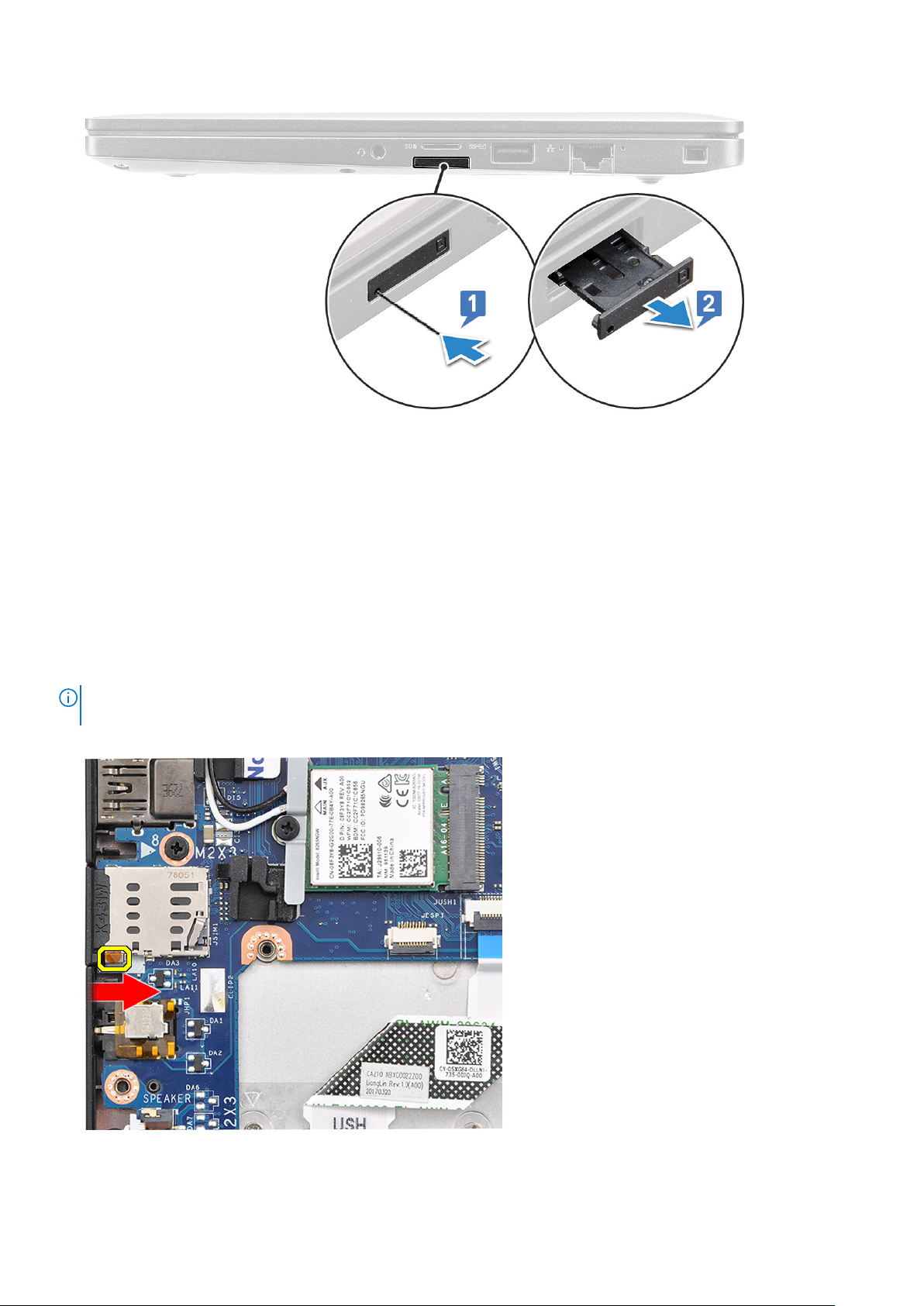
Sådan genmonteres SIM-kortet
1. Indsæt en papirclips, eller et værktøj til fjernelse af SIM-kort, i hullet i SIM-kortbakken.
2. Træk SIM-kortbakken med en stift
3. Placer SIM-kortet på bakken.
4. Indsæt SIM-kortbakken i åbningen.
Sådan fjernes en ikke-fungerende SIM-kortbakke
På modeller, som leveres med et WWAN-kort, skal SIM-kortbakken først fjernes fra systemet, inden systemkortet fjernes. For at fjerne
SIM-kortbakken fra systemet skal du følge anvisningerne i afsnittet om, hvordan SIM-kortbakken fjernes.
BEMÆRK:
systemkortet fjernes. Sådan fjerner du den ikke-fungerende SIM-kortbakke:
1. Tryk ind på udløsertappen på SIM-kortåbningen.
På modeller, som leveres udelukkende med et trådløst kort, skal du først fjerne den ikke-fungerende SIM-kortbakke, inden
2. Skub den ikke-fungerende SIM-kortbakke ud af systemet.
Sådan fjernes og installeres komponenter
11

Bunddæksel
Fjernelse af bunddækslet
1. Følg proceduren i Før du udfører arbejde på computerens indvendige dele.
2. For at frigøre bunddækslet:
a. Løsn de otte fastmonterede skruer (M2,5 x 6,0), der sikrer bunddækslet til systemet [1].
BEMÆRK: Vær forsigtig, når skruerne løsnes. Sæt skruetrækkeren på skrå, så den passer til skruernes hoved (Nederste to),
for at undgå at overfladen på skruehovederne bliver fjernet.
b. Brug en plastikstift til at frigøre bunddækslet fra kanten med [2].
3. Løft bunddækslet væk fra systemet.
12
Sådan fjernes og installeres komponenter
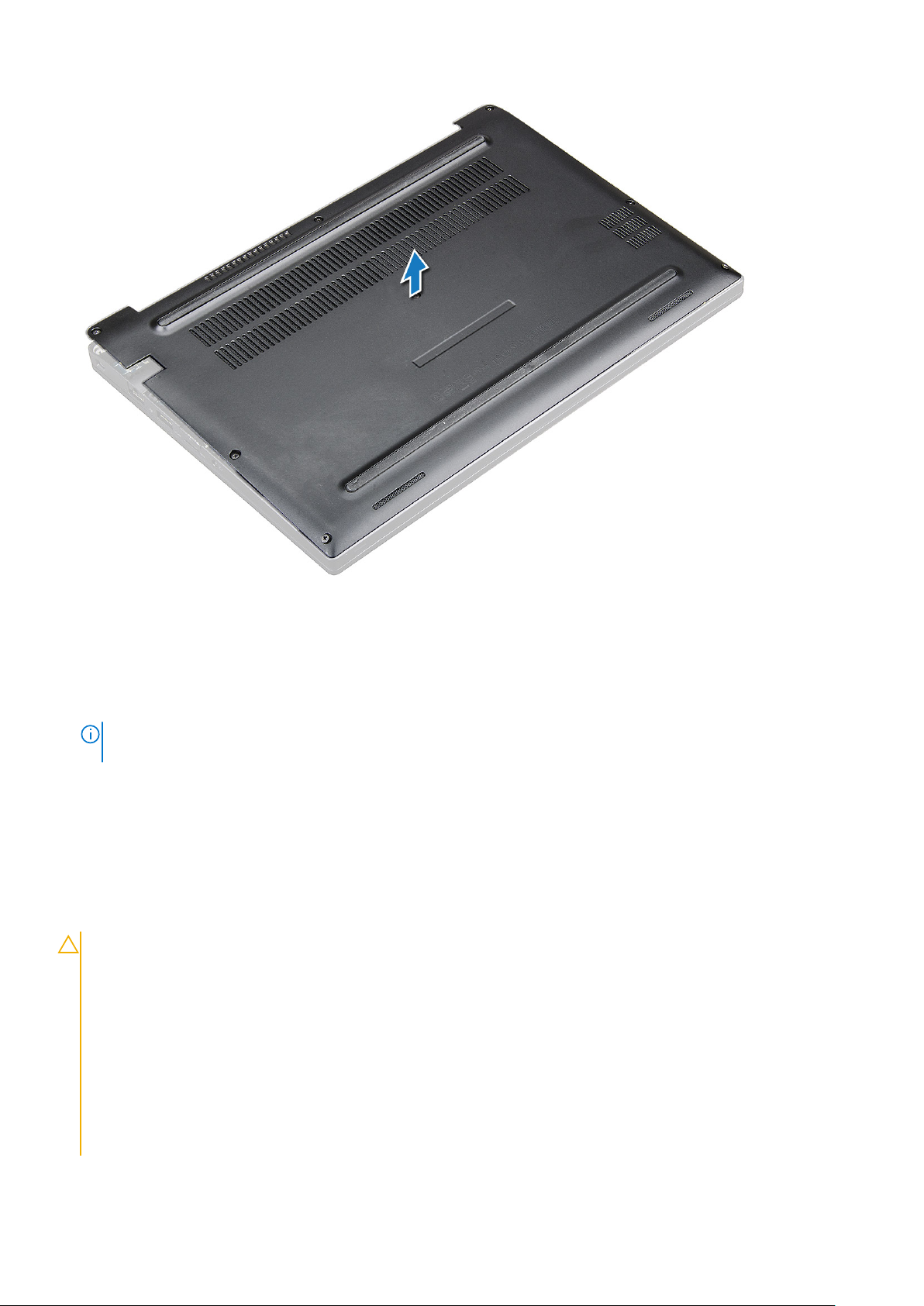
Sådan monteres bunddæksel
1. Placer bunddækslet, så dets flige flugter med åbningerne på systemets kanter.
2. Tryk langs dækslets sider, indtil det klikker på plads.
3. Spænd de otte fastmonterede skruer (M2,5 x 6,0) for at fastgøre bunddækslet til systemet.
BEMÆRK:
ødelægges.
4. Følg proceduren i Efter du har udført arbejde på computerens indvendige dele.
Vær forsigtig, når skruerne spændes. Hold skruetrækkeren i den rette vinkel, så fordybningerne i skruehovederne ikke
Batteri
Forholdsregler for litium-ion-batteri
FORSIGTIG:
● Vær forsigtig, når du håndterer lithium-ion-batterier.
● Aflad batteriet fuldstændigt, inden du fjerner det. Frakobl vekselstrømsadapteren fra systemet, og lad computeren
køre på batteri – batteriet er helt afladet, når computeren ikke længere tændes, hvis du trykker på tænd/sluk-
knappen.
● Man må ikke knuse, smide, beskadige batteriet eller stikke fremmedlegemer ind i det.
● Udsæt ikke batteriet for høje temperaturer, og skil ikke batteripakker eller celler ad.
● Sæt ikke overfladen af batteriet under tryk.
● Bøj ikke batteriet.
● Brug ikke værktøj af nogen art til at lirke på batteriet.
Sådan fjernes og installeres komponenter 13

● Sørg for, at alle skruer under serviceringen af dette produkt ikke forsvinder eller lægges det forkerte sted for at
undgå, at batteriet eller andre systemkomponenter får huller eller tager skade.
● Hvis batteriet sidder fast i en enhed på grund af opsvulmning, må du ikke forsøge at frigøre det, da punktering,
bøjning eller knusning af et litium-ion-batteri kan være farligt. I den type tilfælde skal du kontakte Dells tekniske
support for at få assistance. Se www.dell.com/contactdell.
● Køb altid originalbatterier fra www.dell.com eller via en autoriseret Dell- partner og forhandler.
Sådan fjernes batteri
1. Følg proceduren i Før du udfører arbejde på computerens indvendige dele.
2. Fjern bunddækslet.
3. Sådan fjernes batteriet:
a. Frakobl batterikablet fra stikket på systemkortet [1].
BEMÆRK: Latitude 7290 har enten et 3-cellet eller et 4-cellet batteri, som skal fjernes inden den kundeudskiftelige enhed
(CRU) udskiftes. Derfor skal batteriforbindelsen afbrydes straks efter at bunddækslet er fjernet, når der udføres enhver
demonteringshandling. Denne procedure er nødvendig for at koble alle strømkilder fra systemet og for at forhindre, at
systemet ved et uheld slås til og kortslutter komponenterne.
b. Fjern skruen (M2,0 x 5,0), der fastgør batteriet til computeren [2].
BEMÆRK: Et 3-cellers batteri har én skrue, og et 4-cellers batteri har to skruer. Nedenstående billede viser et 3-cellers
batteri.
c. Løft batteriet ud af systemet [3].
Sådan monteres batteriet
1. Før batterikablet gennem kabelklemmen, og sæt batterikablet i stikket på systemkortet.
14
Sådan fjernes og installeres komponenter
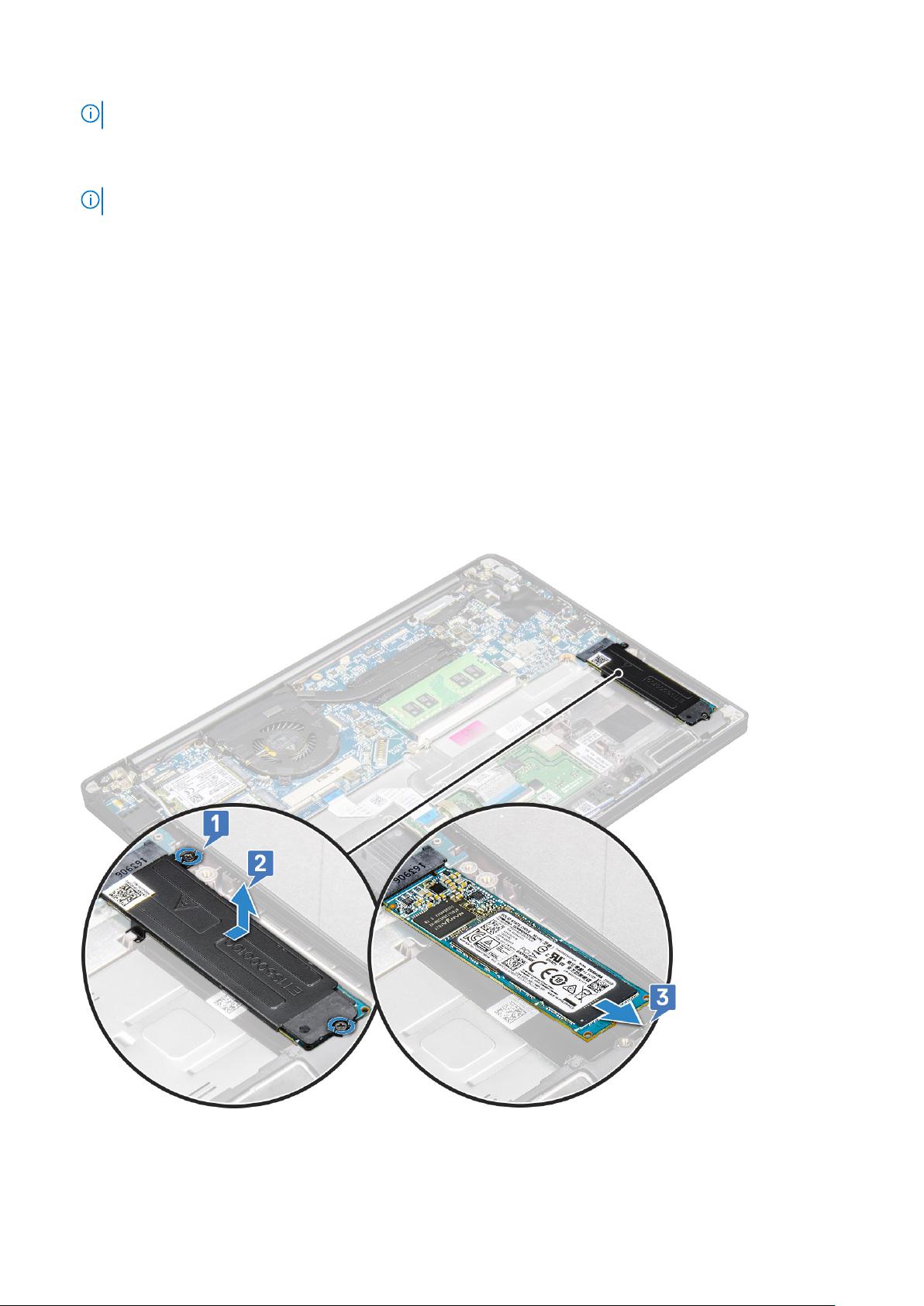
BEMÆRK: Før batterikablet, hvis kablet nederst på batteriet er taget ud.
2. Indsæt den nederste kant af batteriet i slottet på kabinettet, og sæt derefter batteriet på plads.
3. Stram de to skruer (M2,0 x 5,0) for at fastgøre batteriet til systemet.
BEMÆRK: Et lille batteri (3 celler) har én skrue; et større batteri (4 celler) har to skruer.
4. Installer bunddæksel.
5. Følg proceduren i Efter du har udført arbejde på computerens indvendige dele.
Solid state-drev
Sådan fjernes solid state-drevet
1. Følg proceduren i Før du udfører arbejde på computerens indvendige dele.
2. Fjern bunddækslet.
3. Kobl batteriets kabel fra stikket på systemkortet.
4. Fjern solid state-drevet som følger:
a. Løsn de to skruer (M2.0 x 3.0), der fastgør beslaget til solid state-drevet [1].
b. Fjern beslaget til solid state-drevet (valgfrit) [2].
c. Fjern solid state-drevet fra systemet [3].
Sådan fjernes og installeres komponenter
15
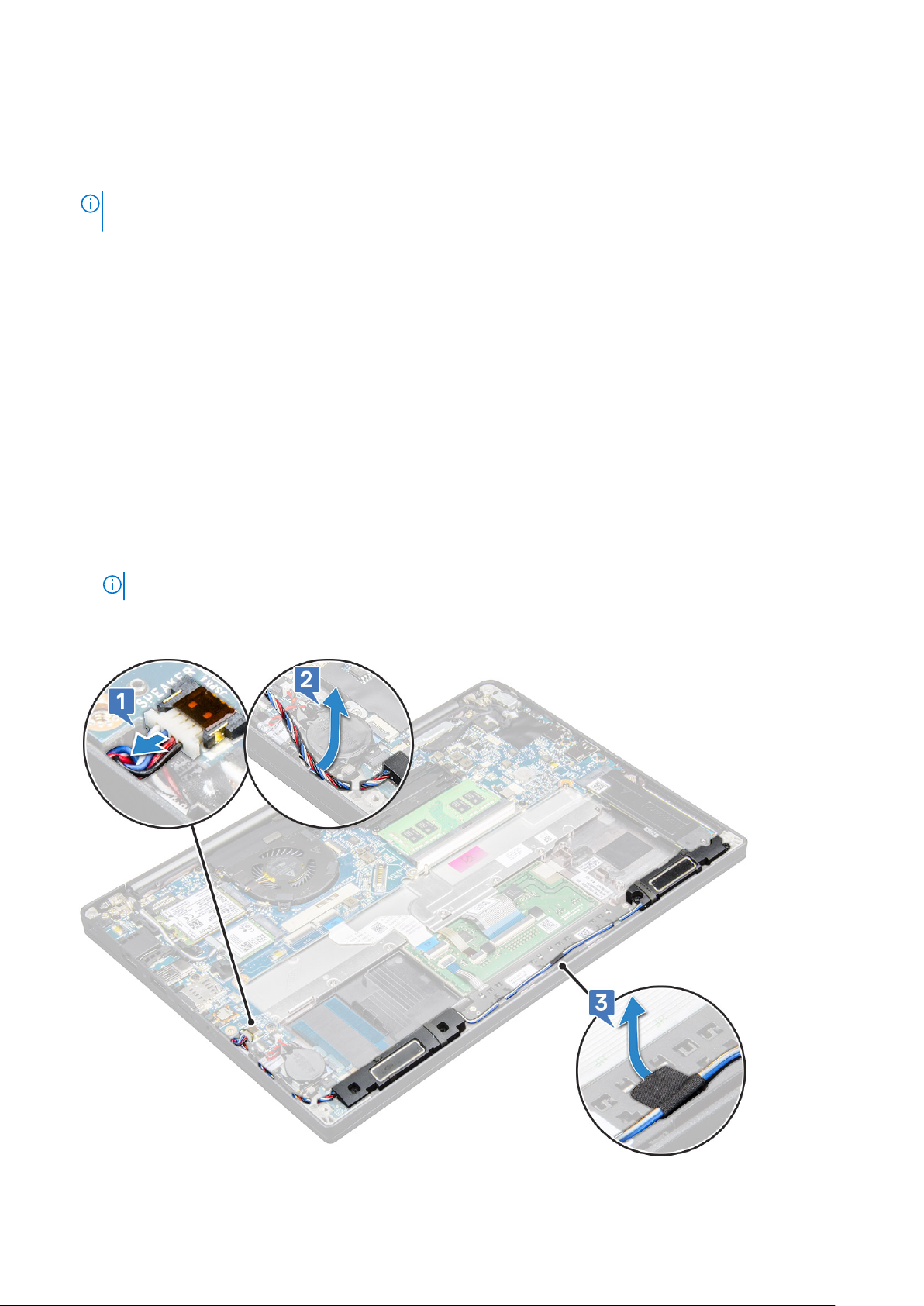
Sådan monteres solid state-drevet
1. Sæt solid state-drevet i stikket.
2. Monter beslaget til solid state-drevet over solid state-drevet.
BEMÆRK: Når beslaget til solid state-drevet monteres, skal det sikres, at tappen på beslaget holdes godt fast med tappen på
håndledsstøtten.
3. Stram de to skruer (M2.0 x 3.0) for at fastgøre solid state-drevet til solid state-drevets beslag og derefter til håndledsstøtten.
4. Slut batteriets kabel til stikket på systemkortet.
5. Monter bunddækslet.
6. Følg proceduren i Efter du har udført arbejde på computerens indvendige dele.
Højttaler
Sådan fjernes højttalermodulet
1. Følg proceduren i Før du udfører arbejde på computerens indvendige dele.
2. Fjern bunddækslet.
3. Kobl batteriets kabel fra stikket på systemkortet.
4. Sådan frigøres højttalermodulet:
a. Frakobl højttalerkablet fra stikket på systemkortet [1].
BEMÆRK: Brug en plastikpen til at frigøre kablet fra stikket. Hiv ikke i kablerne, da det kan beskadige dem
b. Fjern højttalerkablet fra de to kabelklemmer på siden af touchpadknapperne [2].
c. Fjern tapen, der fastgør højtalerkablerne til touchpadkortet [3].
5. Sådan fjernes højttalermodulet:
16
Sådan fjernes og installeres komponenter
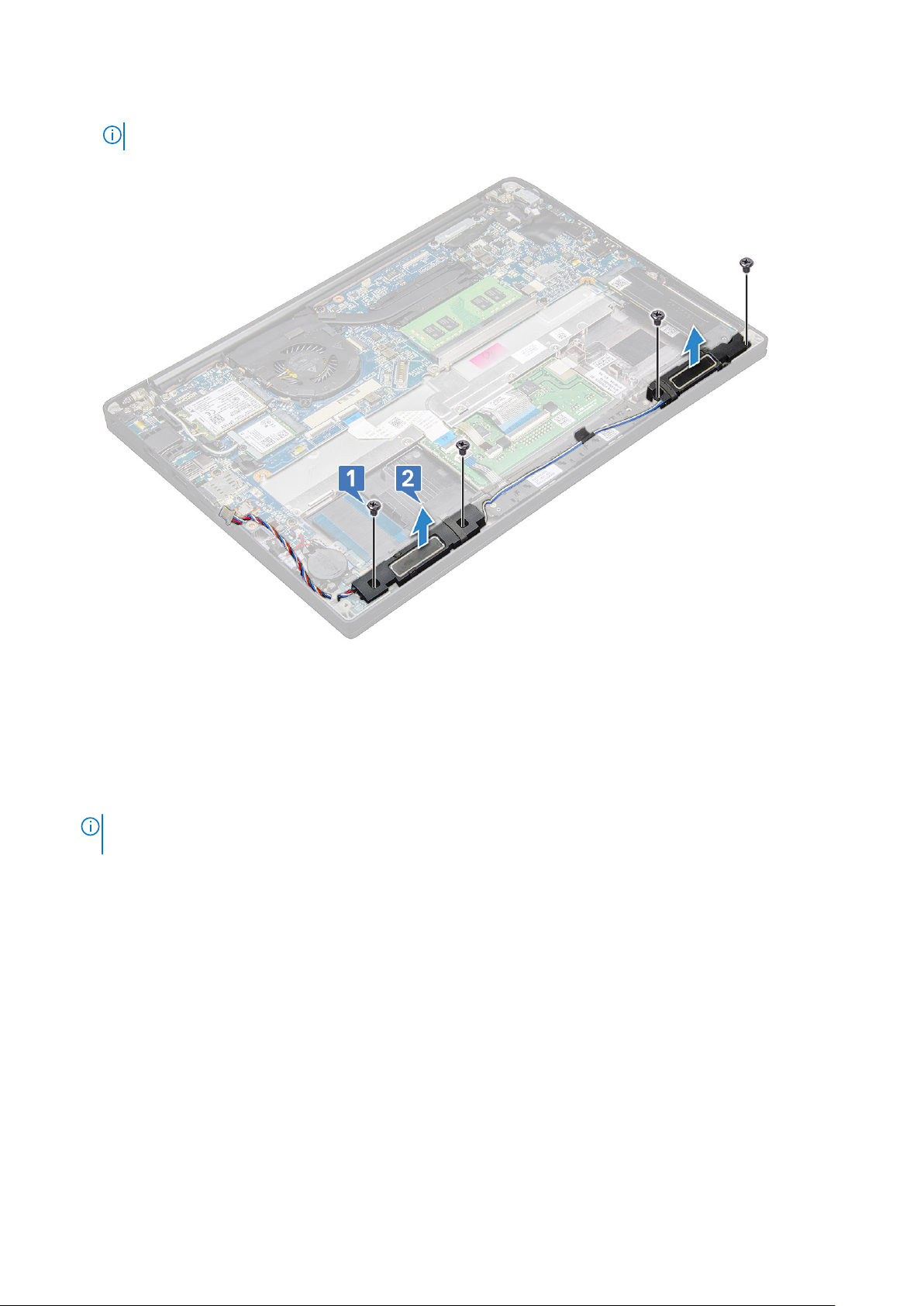
a. Fjern de fire skruer (M2.0 x 3.0), der fastgør højttalermodulet til systemet [1].
BEMÆRK: Se listen over skruer til højttaleren.
b. Løft højttalermodulet fra computeren [2].
Sådan installeres højttalermodulet
1. Placer højttalermodulet i slottene på systemet.
2. Monter de fire skruer (M2.0 x 3.0) igen, der fastgør højttaleren til systemet.
3. Før højttalerkablet gennem fastholdelsesklemmerne på systemet.
BEMÆRK:
ved hjælp af tape.
4. Slut højtalerkablet til stikket på systemkortet.
5. Slut batteriets kabel til stikket på systemkortet.
6. Monter bunddækslet.
7. Følg proceduren i Efter du har udført arbejde på computerens indvendige dele.
Højttalerkabler føres under fastgørelseslåsen på håndledsstøtten og skubbes under beslaget til touchpadknapperne
Møntcellebatteri
Sådan fjernes møntcellebatteriet
1. Følg proceduren i Før du udfører arbejde på computerens indvendige dele.
2. Fjern følgende komponenter:
a. bunddæksel
3. Frakobl batteriet
4. Sådan fjerner du møntcellebatteriet:
Sådan fjernes og installeres komponenter
17
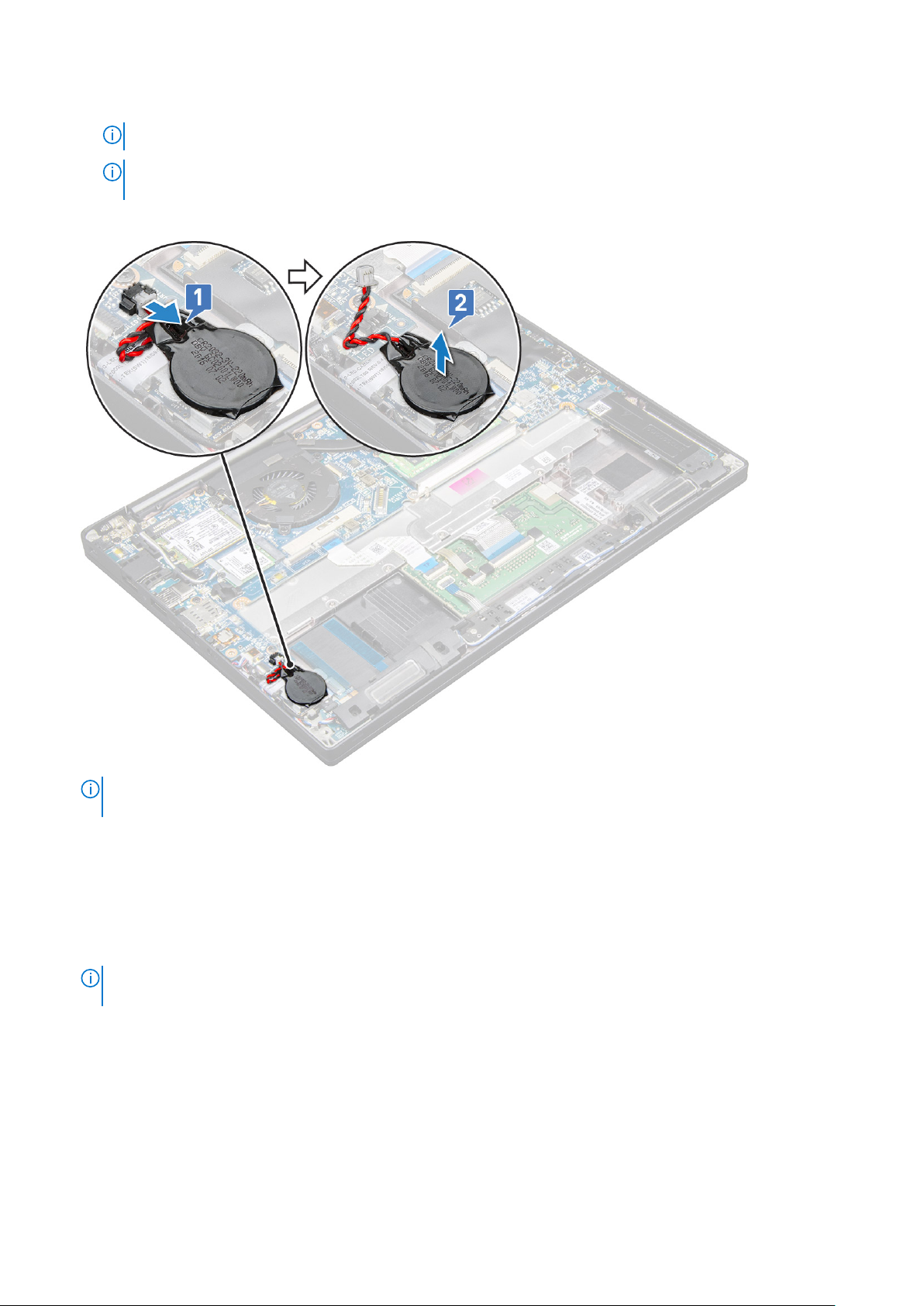
a. Træk møntcellebatteriets kabel ud af stikket på systemkortet [1].
BEMÆRK: Du skal trække møntcellebatteriets kabel ud langs kabelkanalen.
BEMÆRK: Når du fjerner eller isætter RTC-batteriet eller systemkortet på Latitude 7490, skal RTC-batteriets kabel føres
gennem kabelkanalerne og fastgøres i indhakket på systemkortet.
b. Løft møntcellebatteriet for at frigøre det fra tapen [2].
BEMÆRK: Når RTC-batteriet eller systemkortet til Latitude 7290 fjernes eller isættes, skal RTC-batteriet placeres og fastgøres
med tapen på fingeraftrykslæserens beslag.
Sådan monteres møntcellebatteriet
1. Fastsæt møntcellebatteriet på slottet inden i computeren.
2. Før møntcellebatteriets kabel gennem kabelkanalen, før kablet tilsluttes.
3. Tilslut møntcellebatteriets kabel til stikket på systemkortet.
BEMÆRK:
gennem kabelkanalerne og fastgøres i indhakket på systemkortet.
4. Tilslut batteriet igen
5. Installer følgende komponenter:
a. bunddæksel
6. Følg proceduren i Efter du har udført arbejde på computerens indvendige dele.
Når du fjerner eller isætter RTC-batteriet eller systemkortet på Latitude 7490, skal RTC-batteriets kabel føres
18
Sådan fjernes og installeres komponenter

WWAN-kort
Sådan fjernes WWAN-kortet
1. Følg proceduren i Før du udfører arbejde på computerens indvendige dele.
2. Fjern bunddækslet.
3. Kobl batteriets kabel fra stikket på systemkortet.
4. Følgende foretages for at fjerne WWAN-kortet.
a. Fjern den M2.0 x 3.0-skrue, der fastgør WWAN-beslaget til WWAN-kortet [1].
b. Løft WWAN-beslaget, der fastgør WWAN-kortet [2].
c. Frakobl WWAN-kablerne fra stikkene på WWAN-kortet [3].
BEMÆRK: Der er en klæbepude på systemkortets kabelpude, som fastholder det trådløse kort og WWAN-kortet. Der skal
lægges lidt mere kraft i for at fjerne det trådløse kort eller WWAN-kortet fra klæbepuderne
5. Fjern WWAN-kortet:
Sådan installeres WWAN-kortet
1. Indsæt WWAN-kortet i stikket på systemkortet.
2. Tilslut WWAN-kablerne til stikkene på WWAN-kortet.
3. Sæt metalbeslaget på, og stram M2.0 x 3,0-skruen for at fastgøre det til computeren.
4. Slut batteriets kabel til stikket på systemkortet.
5. Monter bunddækslet.
6. Følg proceduren i Efter du har udført arbejde på computerens indvendige dele.
Sådan fjernes og installeres komponenter
19
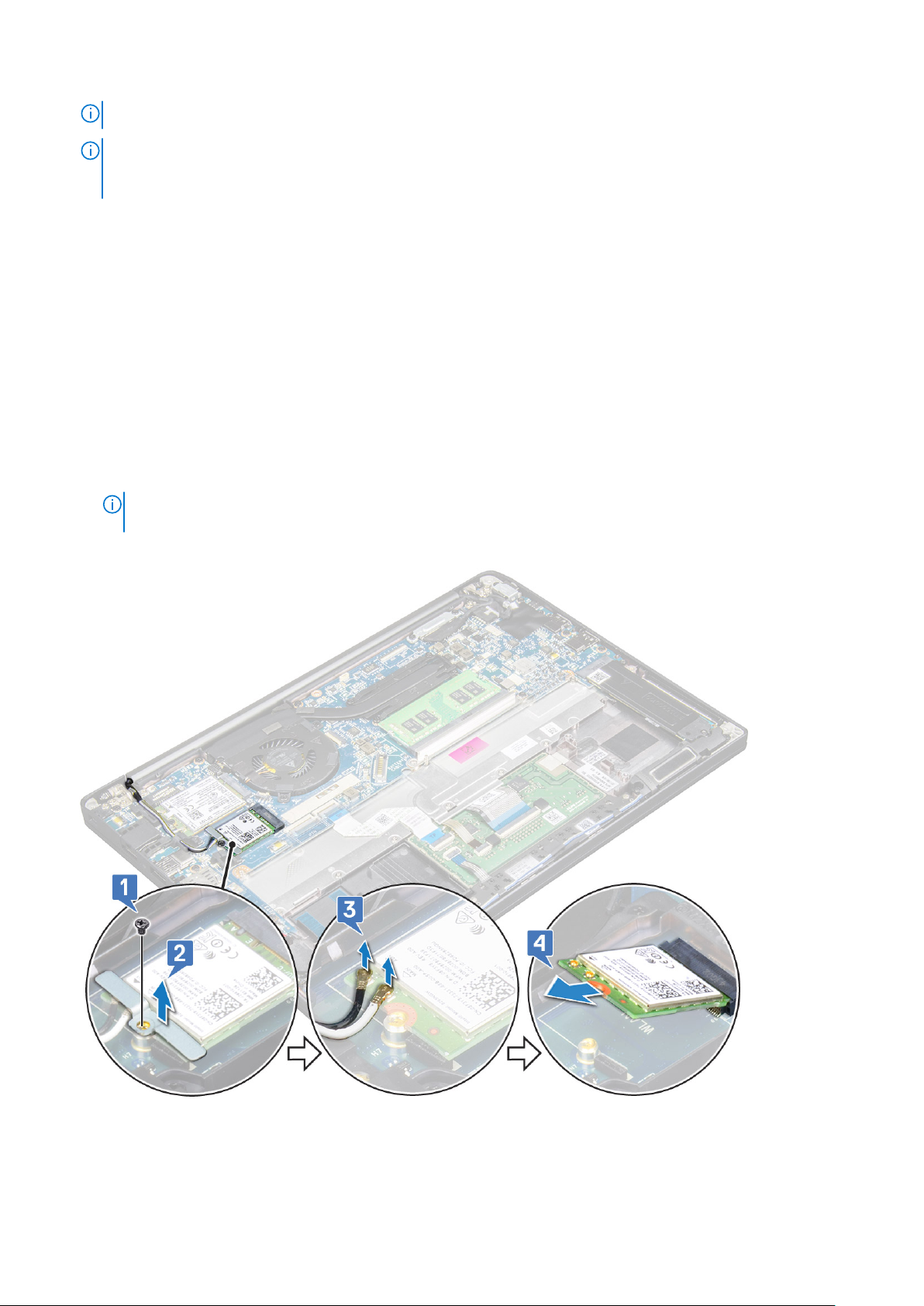
BEMÆRK: IMEI-nummeret kan også findes på WWAN-kortet.
BEMÆRK: Ved installation af trådløs og WWAN skal antennen føres korrekt gennem kabelpuderne/-klemmerne på systemkortet.
For modeller, der kun leveres med trådløst kort, skal teknikere altid sikre, at der anvendes beskyttelsesmuffer til at isolere
antennestikkene, før systemet samles.
WLAN-kort
Sådan fjernes WLAN-kortet
1. Følg proceduren i Før du udfører arbejde på computerens indvendige dele.
2. Fjern bunddækslet.
3. Kobl batteriets kabel fra stikket på systemkortet.
4. For at fjerne WLAN-kortet:
a. Fjern M2.0 x 3.0-skruen, der fastgør metalbøjlen til WLAN-kortet [1].
b. Løft metalbøjlen [2].
c. Kobl WLAN-kablerne fra stikkene på WLAN-kortet [3].
BEMÆRK: Der er en klæbepude på systemkortets kabelpude, som fastholder det trådløse kort og WWAN-kortet. Der skal
lægges lidt mere kraft i for at fjerne det trådløse kort eller WWAN-kortet fra klæbepuderne.
d. Fjern WLAN-kortet fra systemet [4].
20
Sådan fjernes og installeres komponenter
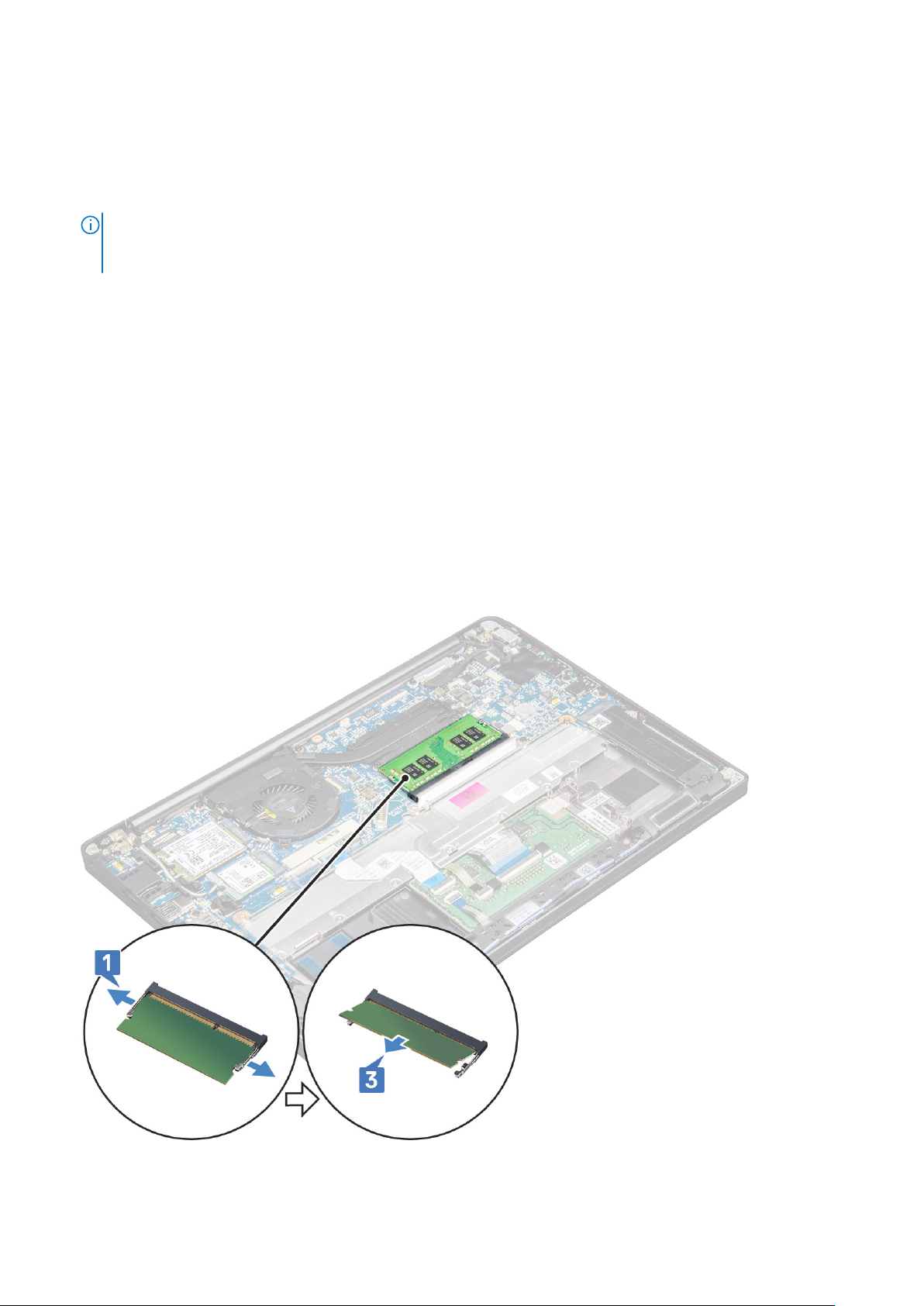
Sådan monteres WLAN-kortet
1. Indsæt WLAN-kortet i stikket på systemkortet.
2. Tilslut WLAN-kablerne til stikkene på WLAN-kortet.
3. Sæt metalbeslaget på, og stram M2.0 x 3,0-skruen for at fastgøre det til WLAN-kortet.
BEMÆRK: Ved installation af trådløs og WWAN skal antennen føres korrekt gennem kabelpuderne/-klemmerne på systemkortet.
For modeller, der kun leveres med trådløst kort, skal teknikere altid sikre, at der anvendes beskyttelsesmuffer til at isolere
antennestikkene, før systemet samles.
4. Slut batteriets kabel til stikket på systemkortet.
5. Monter bunddækslet.
6. Følg proceduren i Efter du har udført arbejde på computerens indvendige dele.
Hukommelsesmoduler
Sådan fjernes hukommelsesmodulet
1. Følg proceduren i Før du udfører arbejde på computerens indvendige dele.
2. Fjern bunddækslet.
3. Kobl batteriets kabel fra stikket på systemkortet.
4. Sådan fjerner du hukommelsesmodulet:
a. Træk i klemmerne, der fastgør hukommelsesmodulet, indtil modulet springer op [1].
b. Fjern hukommelsesmodulet fra stikket på systemkortet [2].
Sådan fjernes og installeres komponenter
21
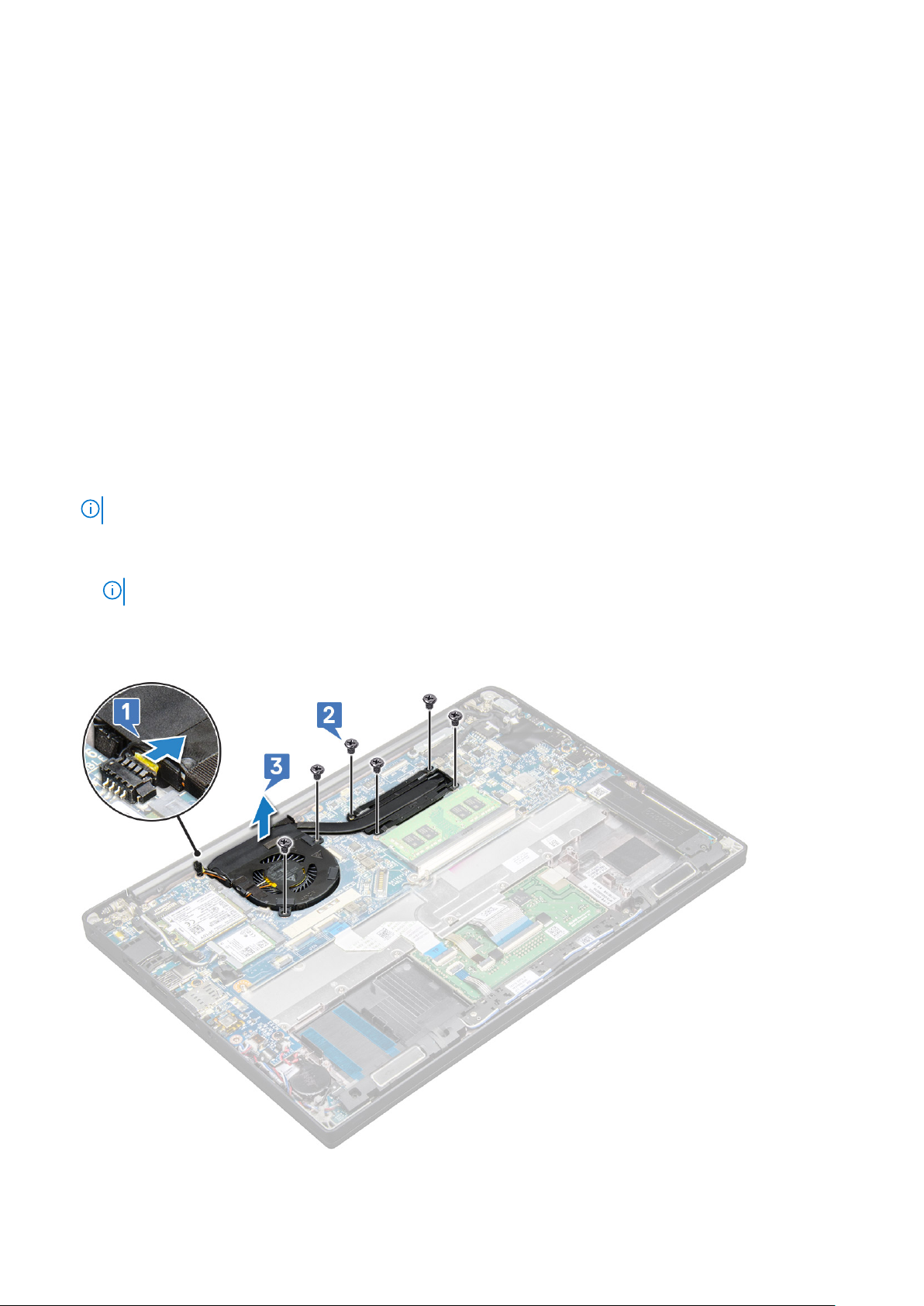
Sådan monteres hukommelsesmodulet
1. Sæt modulet i stikket, og tryk derefter modulet ned på klemmerne, indtil det klikker på plads.
2. Slut batteriets kabel til stikket på systemkortet.
3. Monter bunddækslet.
4. Følg procedurerne i Efter du har udført arbejde på computerens indvendige dele.
Varme-sink
Sådan fjernes kølelegememodulet
Kølelegememodulet består af et kølelegeme og en systemblæser.
1. Følg proceduren i Før du udfører arbejde på computerens indvendige dele.
2. Fjern følgende:
a. bunddæksel
b. batteri
3. For at fjerne kølelegememodulet:
BEMÆRK: Du kan se antallet af skruer i oversigten over skruer.
a. Fjern de 2 (M2.0 x 5.0) skruer, der fastgør systemblæseren og de 4 (M2.0 x 3.0), som fastgør kølelegememodulet til systemkortet
[2].
BEMÆRK: Fjern skruerne i nummerorden [1, 2, 3, 4] som angivet på kølelegemet.
b. Løft kølelegememodulet og vip det væk fra systemkortet.
c. Kobl blæserkablet fra systemkortet [1].
d. Fjern kølelegememodulet fra systemet.
22
Sådan fjernes og installeres komponenter
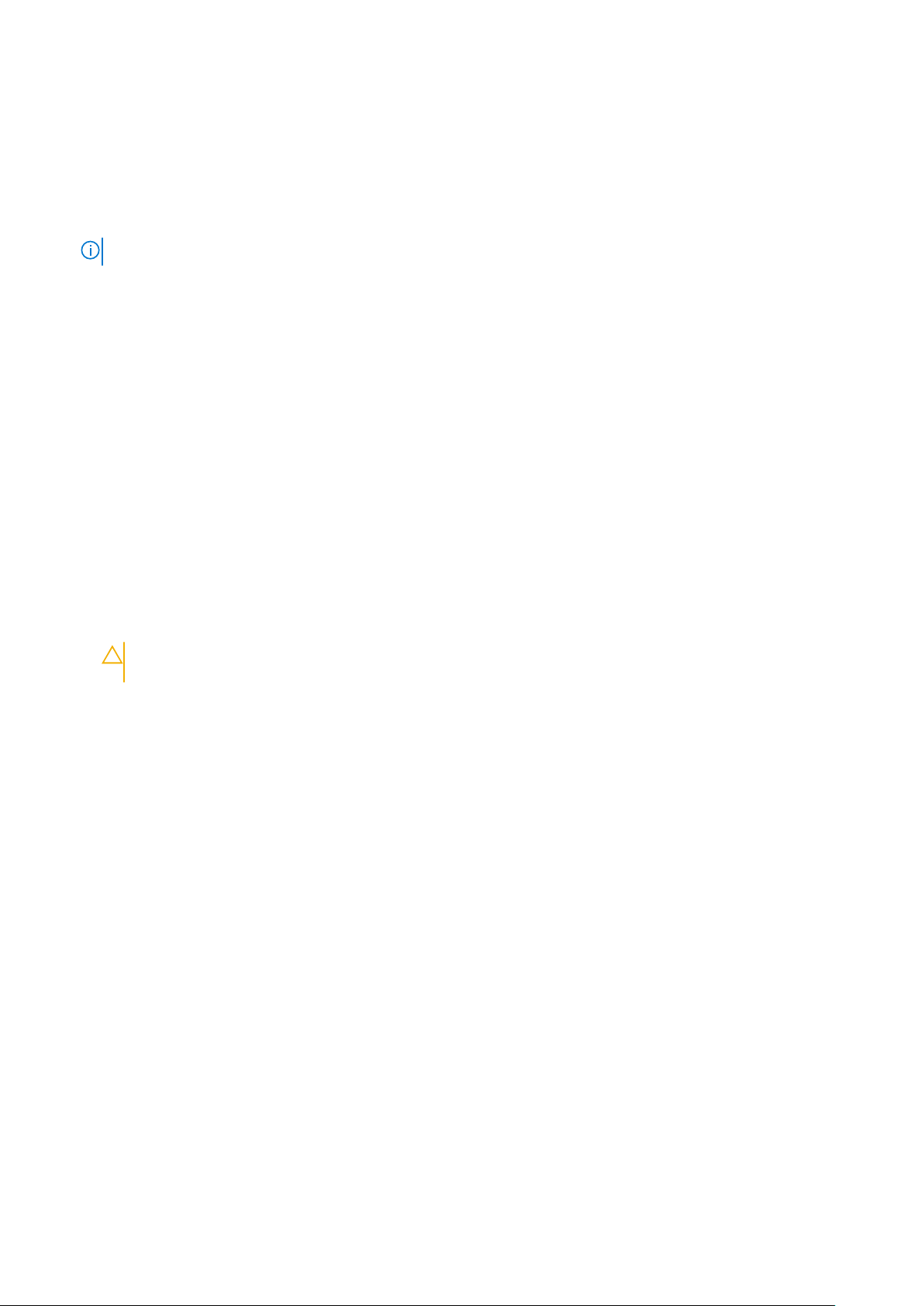
Sådan installeres kølelegememodulet
Kølelegememodulet består af kølelegemet og systemblæseren.
1. Ret kølelegememodulet ind med skrueholderne på systemkortet.
2. Sæt blæserkablet i stikket på systemkortet.
3. Genmonter skruerne (M2,0 x 3,0) for at fastgøre kølelegememodulet til systemkortet.
BEMÆRK: Genmonter skruerne i nummerorden [1, 2, 3, 4] som angivet på kølelegemet.
4. Installer følgende:
a. batteri
b. bunddæksel
5. Følg proceduren i Efter du har udført arbejde på computerens indvendige dele.
LED-kort
Sådan fjernes LED-kortet
1. Følg proceduren i Før du udfører arbejde på computerens indvendige dele.
2. Fjern følgende:
a. bunddæksel
b. batteri
c. højttaler
3. For at fjerne LED-kortet:
a. Kobl kablet LED-kablet fra LED-kortet [1].
FORSIGTIG:
kabelstikkets kanter, så LED-kablet frigøres.
Undgå at trække i kablet, da det beskadige kablets stik. Brug i stedet en stift til at skubbe i
b. Fjern M2.0 x 2.5 skruen, der fastgør LED-kortet til systemet [2].
c. Løft LED-kortet fra systemet [3].
Sådan fjernes og installeres komponenter
23
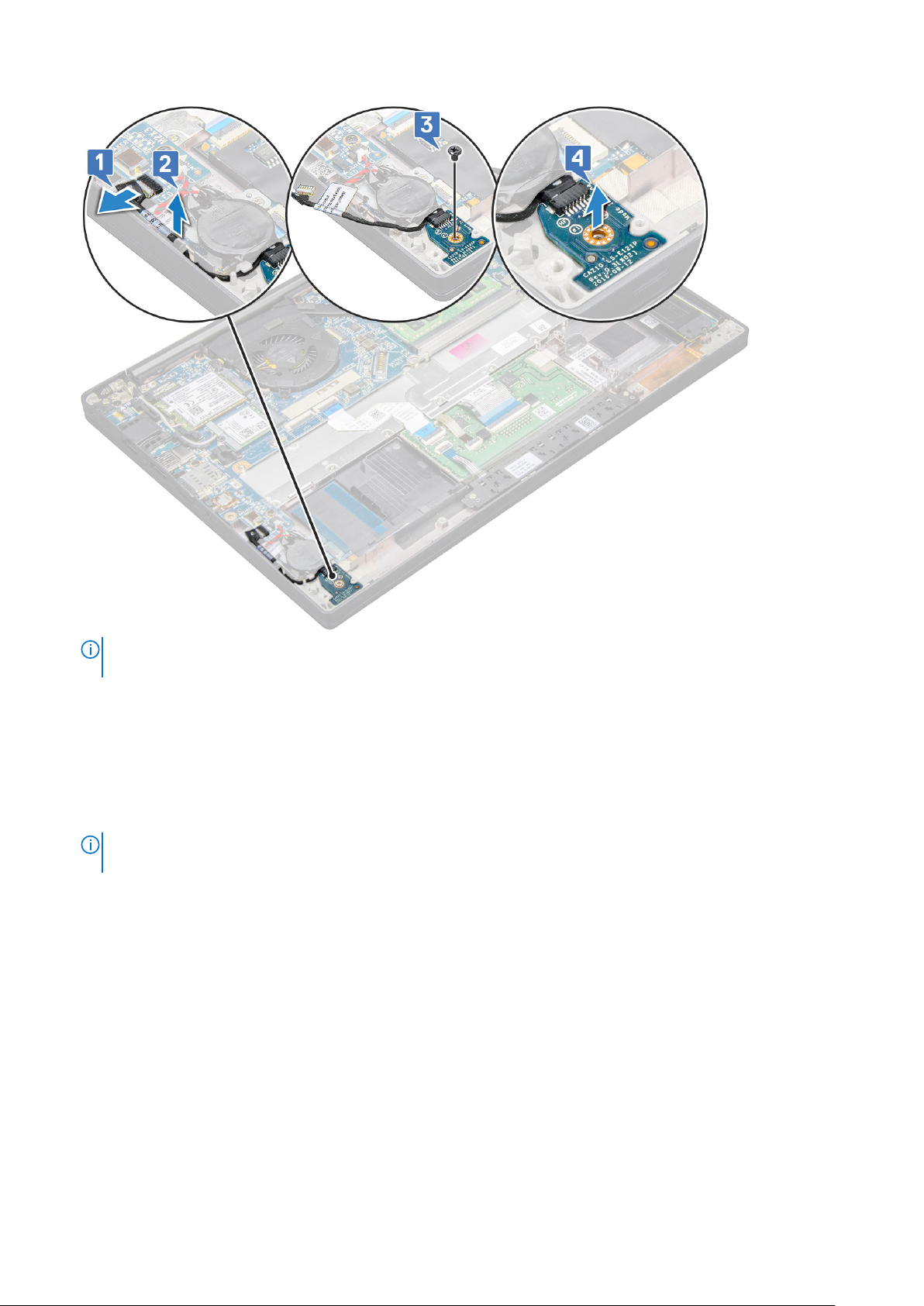
BEMÆRK: Når du monterer LED-datterkortets kabel på Latitude 7290, skal du indsætte LED-kortets ledningskabel korrekt i
kabelkanalerne langs venstre side af fingeraftrykslæserens beslag
Sådan installeres LED-kortet
1. Indsæt LED-kortet i slottet i computeren.
2. Genmonter M2.0 x 2.5 skruen for at fastgøre LED-kortet.
3. Kobl LED-kablet til LED-kortet.
BEMÆRK:
kabelkanalerne langs venstre side af fingeraftrykslæserens beslag.
4. Installer følgende:
a. højttaler
b. batteri
c. bunddæksel
5. Følg proceduren i Efter du har udført arbejde på computerens indvendige dele.
Når du monterer LED-datterkortets kabel på Latitude 7290, skal du indsætte LED-kortets ledningskabel korrekt i
Kort med pegefeltknapper
Sådan fjernes kortet med pegepladeknapperne
1. Følg proceduren i Før du udfører arbejde på computerens indvendige dele.
2. Fjern:
a. bunddæksel
24
Sådan fjernes og installeres komponenter
